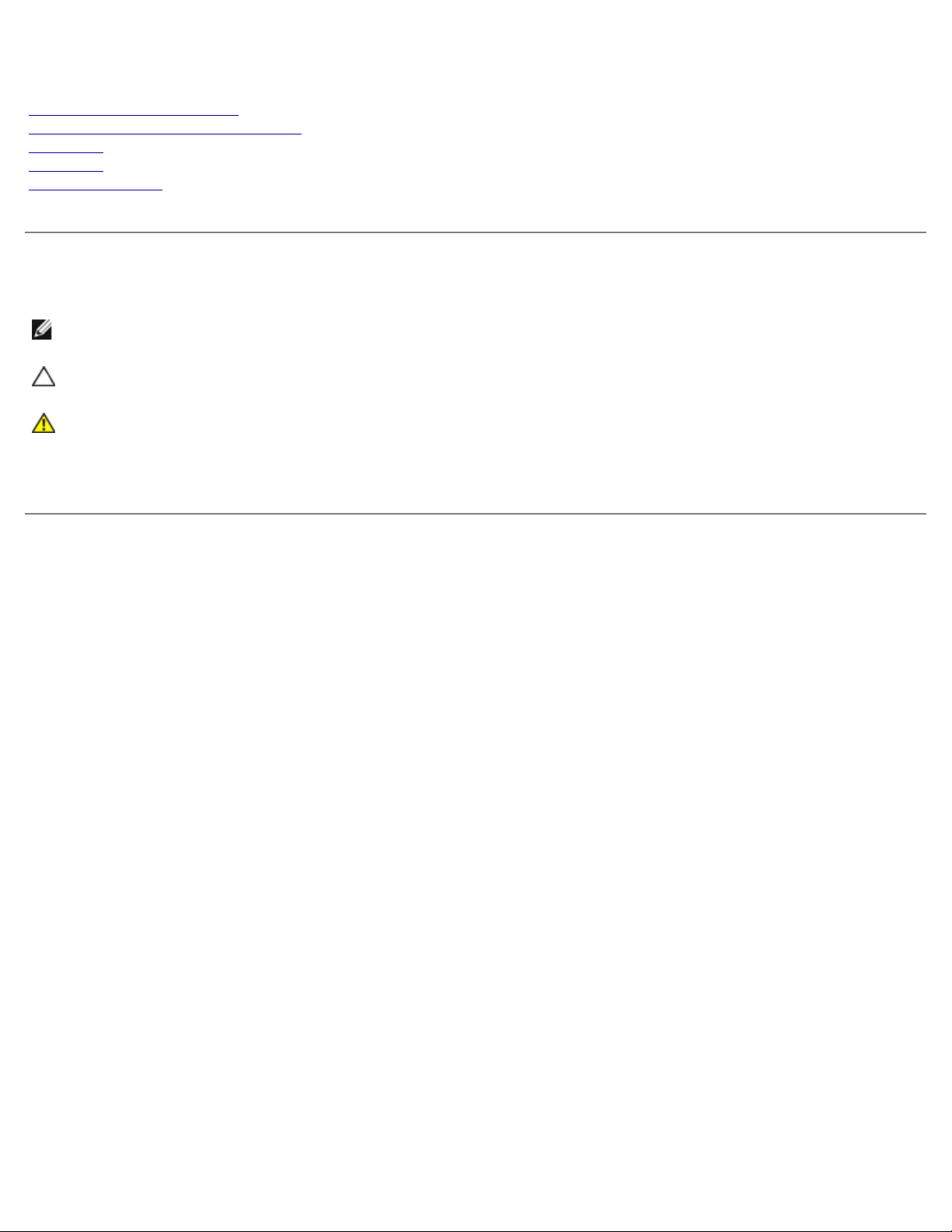
Manual Servis Dell Precision™ Stasiun Kerja M6500
Bekerja pada Komputer Anda
Melepaskan dan Mengganti Komponen
Spesifikasi
Diagnostik
Pengaturan Sistem
Catatan, Perhatian, dan Peringatan
CATATAN: CATATAN menunjukkan informasi penting yang membantu Anda mengoptimalkan penggunaan komputer
Anda.
PERHATIAN: PERHATIAN menunjukkan potensi kerusakan pada perangkat keras atau kehilangan data jika
instruksi tidak diikuti.
PERINGATAN: PERINGATAN menunjukkan potensi terjadinya kerusakan properti, cedera pada seseorang,
atau kematian.
Jika Anda membeli komputer Dell™ n Series, semua referensi dalam dokumen ini mengenai sistem pengoperasian Microsoft®
Windows® menjadi tidak berlaku.
Informasi dalam dokumen ini dapat diubah tanpa pemberitahuan sebelumnya.
© 2009-2010 Dell Inc. Hak cipta dilindungi undang-undang.
Dilarang keras memperbanyak material ini dalam cara apa pun tanpa izin tertulis Dell Inc.
Merek dagang yang digunakan dalam teks ini: Dell, logo DELL dan Vostro merupakan merek dagang dari Dell Inc.; Intel, Pentium, Celeron, dan
Core merupakan merek dagang atau merek dagang terdaftar dari Intel Corporation; Bluetooth merek dagang terdaftar yang dimiliki oleh Bluetooth
SIG, Inc. dan digunakan oleh Dell dengan lisensi; Microsoft, Windows, Windows Vista, dan logo tombol start Windows Vista merupakan merek
dagang atau merek dagang terdaftar dari Microsoft Corporation di Amerika Serikat dan/atau negara lain; Adobe, logo Adobe, dan Flash merupakan
merek dagang terdaftar atau merek dagang dari Adobe Systems Incorporated di Amerika Serikat dan/atau negara lain; ATI FirePro merupakan
merek dagang dari Advanced Micro Devices, Inc.
Merek dagang lain dan nama dagang yang mungkin digunakan dalam dokumen ini mengacu ke entitas yang mengaku memiliki merek dan nama
produk mereka. Dell Inc. tidak mengklaim kepemilikan dari merek dagang dan nama dagang selain miliknya sendiri.
Maret 2010 Rev. A01
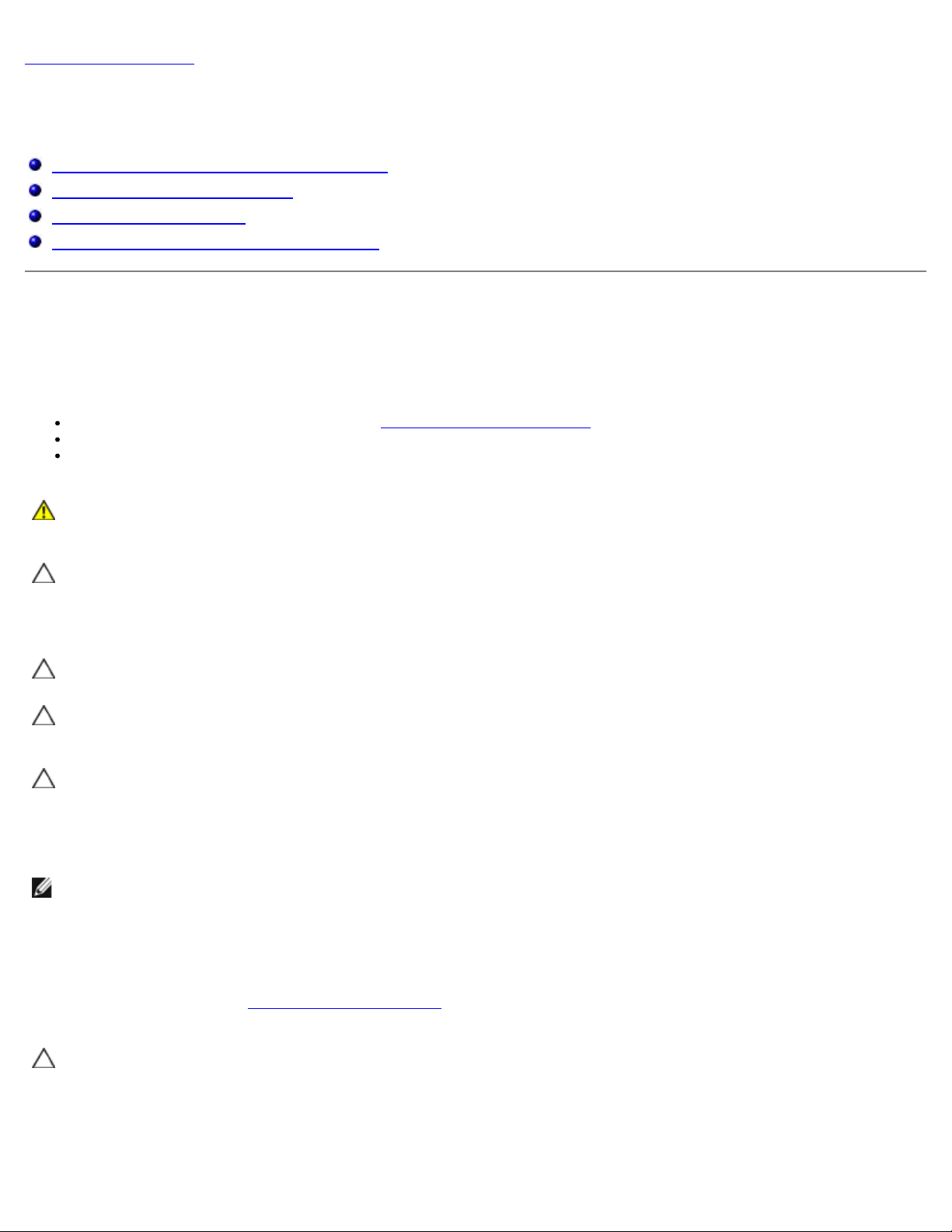
Kembali ke Halaman Isi
Bekerja pada Komputer Anda
Manual Servis Dell Precision™ Workstation M6500
Sebelum Mengerjakan Bagian Dalam Komputer
Peralatan yang Direkomendasikan
Mematikan Komputer Anda
Setelah Mengerjakan Bagian Dalam Komputer
Sebelum Mengerjakan Bagian Dalam Komputer
Gunakan panduan keselamatan berikut untuk membantu melindungi komputer Anda dari kerusakan potensial dan untuk
memastikan keselamatan diri Anda. Kecuali jika disebutkan lain, setiap prosedur yang disertakan dalam dokumen ini
mengasumsikan bahwa kondisi berikut telah dilakukan:
Anda telah menjalankan tahapan di bagian Bekerja pada Komputer Anda.
Anda telah membaca informasi keselamatan yang dikirimkan bersama komputer Anda.
Sebuah komponen dapat diganti atau—jika dibeli secara terpisah—dipasang dengan menjalankan prosedur pelepasan
dengan urutan terbalik.
PERINGATAN: Sebelum mengerjakan bagian dalam komputer, bacalah informasi keselamatan yang
dikirimkan bersama komputer Anda. Untuk informasi praktik keselamatan terbaik tambahan, kunjungi
Laman Pemenuhan Peraturan pada www.dell.com/regulatory_compliance.
PERHATIAN: Beberapa perbaikan yang hanya boleh dilakukan oleh teknisi servis bersertifikat. Anda harus
menjalankan penelusuran kesalahan saja dan perbaikan sederhana seperti yang dibolehkan dalam
dokumentasi produk Anda, atau yang disarankan secara online atau layanan telepon dan oleh tim
dukungan. Kerusakan yang terjadi akibat pekerjaan servis yang tidak diotorisasi oleh Dell tidak akan
ditanggung oleh garansi Anda. Baca dan ikuti instruksi keselamatan yang menyertai produk Anda.
PERHATIAN: Untuk menghindari terkena sengatan listrik, gunakan gelang antistatis atau pegang
permukaan logam yang tidak dicat, seperti konektor pada bagian belakang komputer secara berkala.
PERHATIAN: Tangani semua komponen dan kartu dengan hati-hati. Jangan sentuh komponen atau bagian
kontak pada kartu. Pegang kartu pada bagian tepinya atau pada bagian braket pemasangan logam.
Pegang komponen seperti prosesor pada bagian tepinya, bukan pada pinnya.
PERHATIAN: Saat Anda melepaskan kabel, tarik pada konektor kabel atau pada tab penariknya, jangan
tarik langsung pada kabel. Beberapa kabel memiliki konektor dengan tab pengunci; jika Anda melepaskan
kabel seperti ini, tekan bagian tab pengunci sebelum Anda melepaskan kabel. Saat Anda memisahkan
konektor, pastikan konektor selalu berada dalam posisi lurus untuk mencegah pin konektor menjadi
bengkok. Selain itu, sebelum Anda menyambungkan kabel, pastikan kedua konektor telah diarahkan dan
diluruskan dengan benar.
CATATAN: Warna komputer Anda dan beberapa komponen tertentu dapat berbeda dengan yang diperlihatkan dalam
dokumen ini.
Untuk mencegah kerusakan komputer pada komputer Anda, jalankan tahapan berikut sebelum Anda mulai mengerjakan
bagian dalam komputer.
1. Pastikan permukaan tempat Anda bekerja datar dan bersih agar penutup komputer tidak tergores.
2. Matikan komputer (lihat Mematikan Komputer Anda
3. Jika komputer tersambung ke perangkat dok (tergandeng), lepaskan sambungannya.
).
PERHATIAN: Untuk melepaskan koneksi kabel jaringan, lepaskan kabel dari komputer Anda terlebih
dahulu dan kemudian lepaskan kabel dari perangkat jaringan.
4. Lepaskan koneksi semua kabel jaringan dari komputer.
5. Putuskan koneksi komputer Anda dan semua perangkat yang terpasang dari outlet listrik.
6. Jika ada, lepaskan koneksi adaptor apa pun dari komputer.
7. Tutup display dan balikkan komputer dengan bagian atas menghadap ke bawah di meja kerja dengan permukaan yang
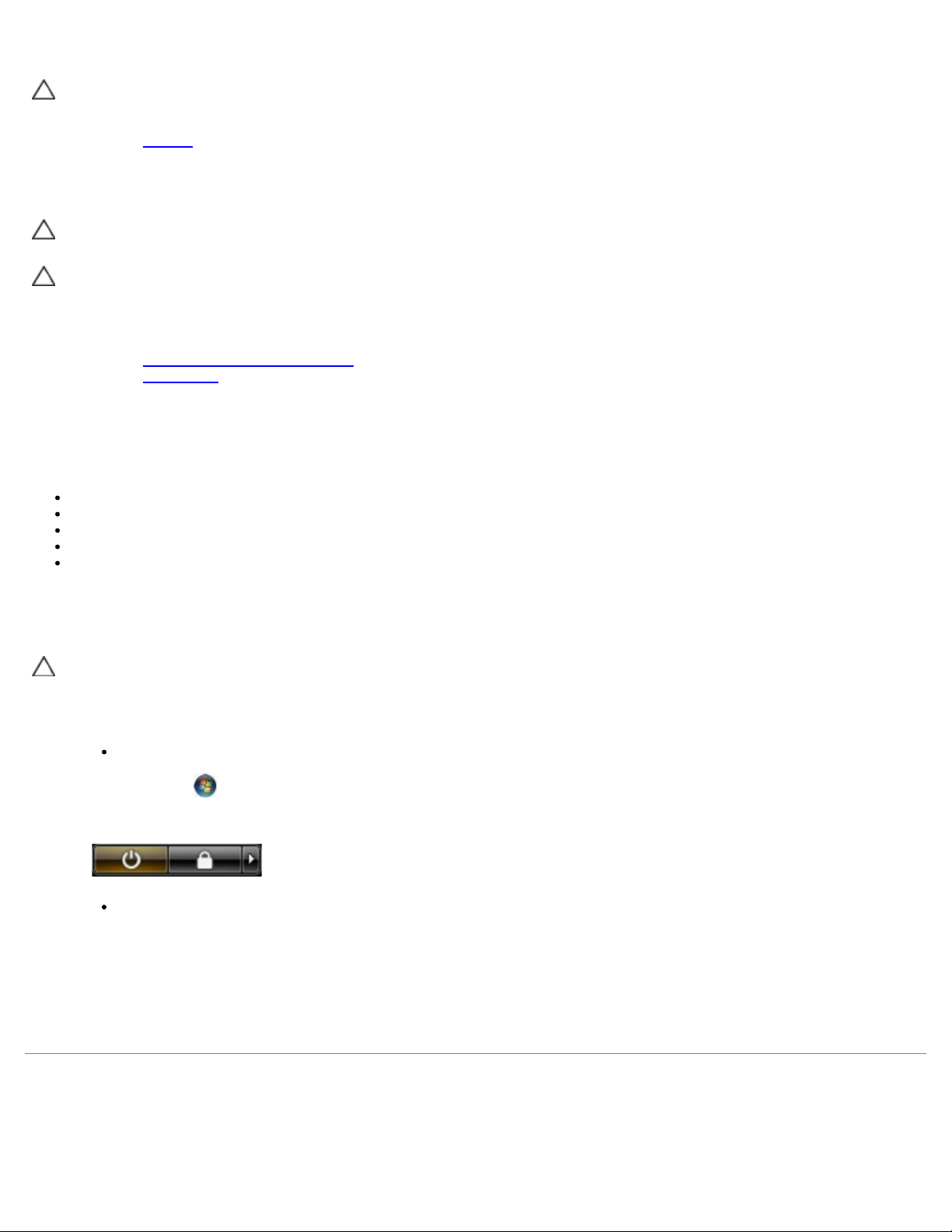
rata.
PERHATIAN: Untuk menghindari kerusakan pada board sistem, Anda harus melepaskan baterai utama
sebelum menyervis komputer.
8. Lepaskan Baterai
9. Balikkan kembali komputer.
10. Buka display.
11. Tekan tombol daya untuk menghubungkan board sistem ke ground.
PERHATIAN: Untuk menghindari terkena sengatan listrik, lepaskan selalu komputer Anda dari outlet listrik
sebelum membuka display.
PERHATIAN: Sebelum menyentuh komponen apa pun di dalam komputer Anda, buat koneksi ke ground
dengan menyentuh permukaan logam yang tidak dicat, seperti logam di bagian belakang komputer.
Selama Anda bekerja, sentuh permukaan logam yang tidak dicat secara berkala untuk menghilangkan arus
listrik statis yang dapat merusak komponen internal.
12. Lepaskan ExpressCard atau Smart Card
13. Lepaskan Hard Drive
utama.
yang terpasang dari slotnya masing-masing.
.
Peralatan yang Direkomendasikan
Prosedur dalam dokumen ini mungkin memerlukan peralatan berikut:
Obeng pipih kecil
Obeng Phillips #0
Obeng Phillips #1
Pencungkil plastik kecil
CD program update flash BIOS
Mematikan Komputer Anda
PERHATIAN: Untuk mencegah hilangnya data, simpan dan tutup semua file dan tutup semua program yang
terbuka sebelum Anda mematikan komputer.
1. Matikan sistem pengoperasian:
Pada Windows Vista®:
Klik Start , kemudian klik tanda panah di ujung kanan bawah dari menu Start seperti yang diperlihatkan di
bawah, lalu klik Shut Down.
Pada Windows® XP:
Klik Start® Turn Off Computer® Turn Off.
Komputer akan dimatikan setelah proses penonaktifan sistem pengoperasian selesai.
2. Pastikan komputer dan perangkat yang terpasang telah dimatikan. Jika komputer dan perangkat yang terpasang tidak
dapat dimatikan secara otomatis saat Anda menonaktifkan sistem pengoperasian Anda, tekan dan tahan tombol daya
selama sekitar 4 detik untuk menonaktifkan komputer.
Setelah Mengerjakan Bagian Dalam Komputer
Setelah menyelesaikan prosedur penggantian, pastikan Anda menghubungkan perangkat eksternal, kartu, dan kabel sebelum
menyalakan komputer Anda.
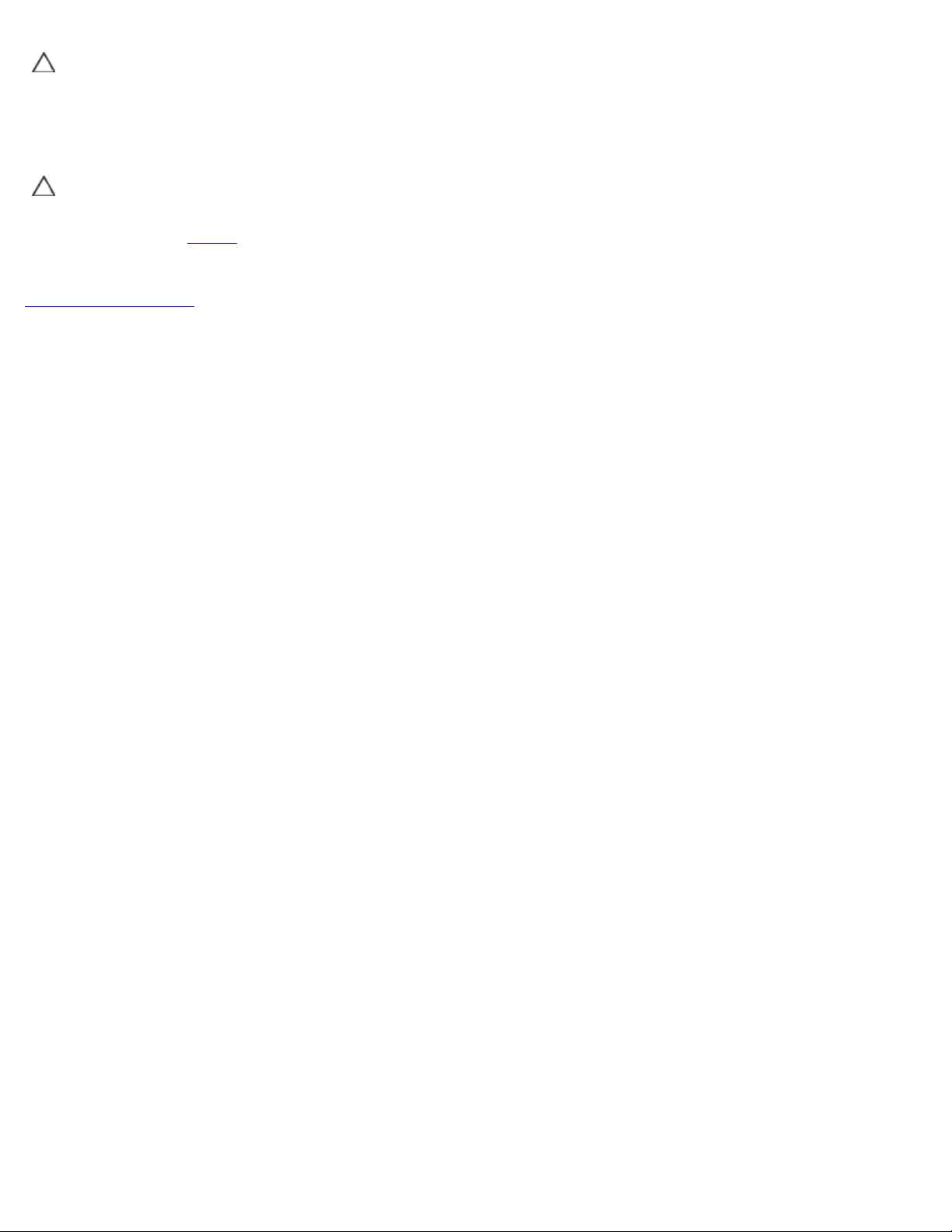
PERHATIAN: Untuk mencegah kerusakan komputer, gunakan hanya baterai yang didesain khusus untuk
komputer Dell ini. Jangan gunakan baterai yang didesain untuk komputer Dell lainnya.
1. Sambungkan semua perangkat eksternal seperti replikator port, keping baterai, atau basis media, dan pasang kembali
semua kartu seperti ExpressCard.
2. Sambungkan semua kabel telepon atau jaringan ke komputer Anda.
PERHATIAN: Untuk menghubungkan kabel jaringan, pasang kabel ke perangkat jaringan terlebih dahulu
dan kemudian pasang ke dalam komputer.
3. Pasang kembali Baterai
4. Sambungkan komputer Anda dan semua perangkat yang terpasang ke outlet listrik.
5. Nyalakan komputer.
Kembali ke Halaman Isi
.
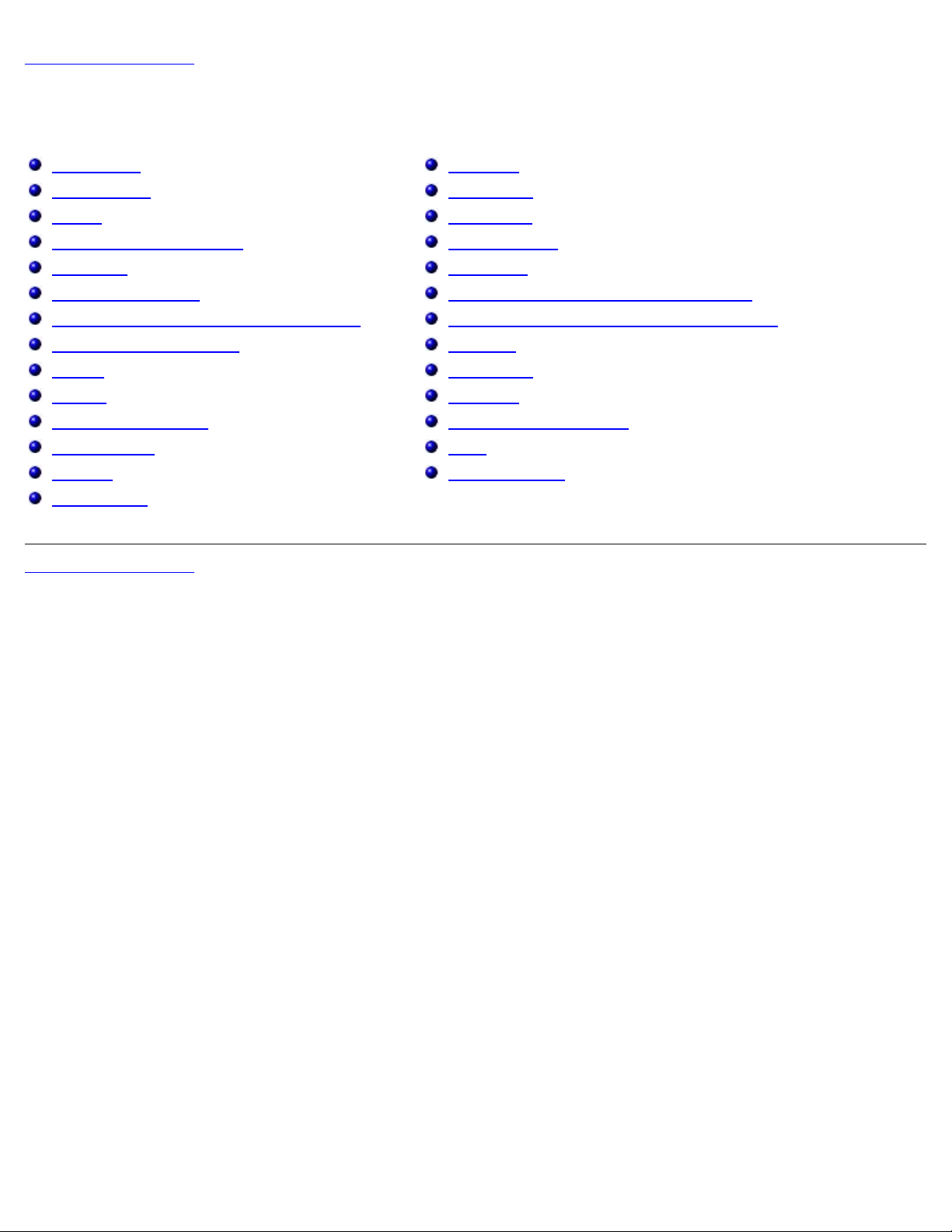
Kembali ke Halaman Isi
Melepaskan dan Mengganti Komponen
Manual Servis Dell Precision™ Workstation M6500
ExpressCard
Kartu PCMCIA
Baterai
Baterai Sel Berbentuk Koin
Hard Drive
Hard Drive Sekunder
Kartu Wireless Wide Area Network (WWAN)
Flash Cache Module (FCM)
Memori
Kamera
Rangka Kartu PCMCIA
Unit Pendingin
Prosesor
Board Sistem
Kembali ke Halaman Isi
Kartu SIM
Kartu Media
Panel Akses
Penutup Engsel
Drive Optis
Kartu Wireless Local Area Network (WLAN)
Kartu Wireless Personal Area Network (WPAN)
Keyboard
Unit Display
Palm Rest
Papan I/O dan IEEE 1394
Kipas
Unit Kartu Video
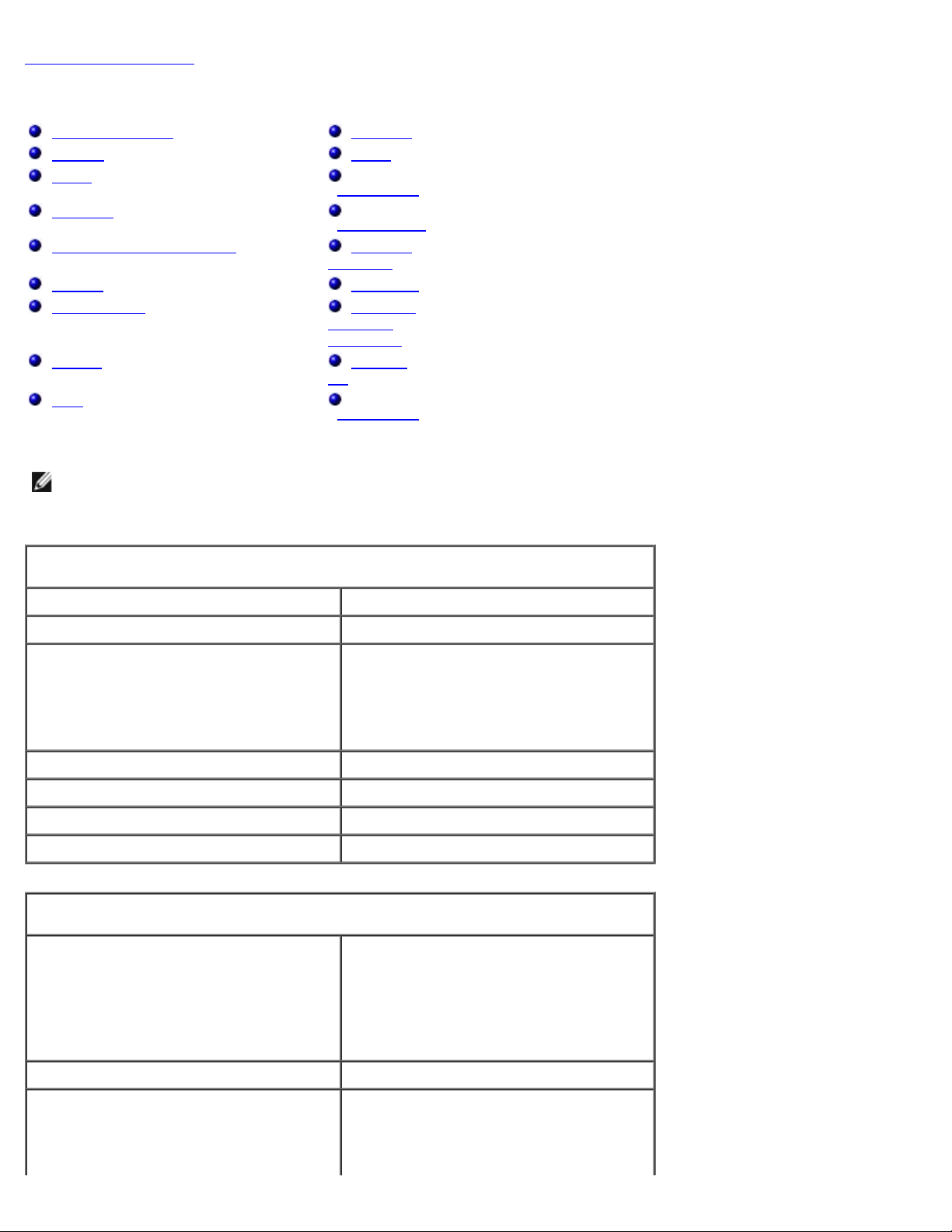
Kembali ke Halaman Isi
Intel Core i7-620M Inti Ganda (Dual Core)
Spesifikasi
Informasi Sistem Prosesor
Memori Video
Audio
Kartu PC
Kartu Pintar (Smart Card) Port dan
Display Keyboard
Panel Sentuh Pembaca
Baterai Adaptor
Fisik
CATATAN: Penawaran mungkin berbeda-beda di setiap wilayah. Untuk informasi lebih lanjut mengenai konfigurasi
komputer Anda, klik Start (Mulai)® Help and Support (Bantuan dan Dukungan) dan pilih opsi untuk melihat informasi
tentang komputer Anda.
Komunikasi
ExpressCard
Konektor
Sidik Jari
(Opsional)
AC
Lingkungan
Informasi Sistem
Chipset Chipset Mobile Intel® PM55
Lebar bus data 64 bit
Lebar bus DRAM jalur ganda 64 bit
CATATAN: Untuk dapat mengoperasikan
komputer Anda, Anda harus memasang
memori secara berpasangan untuk mode
jalur ganda.
Lebar bus alamat prosesor 36 bit
EPROM Flash SPI 32 Mbit
Bus grafis Kapabel untuk PCI-Express x16 Gen 2
Bus PCI 32 bit, 33 MHz
Prosesor
Tipe Intel Core™ i5-520M Inti Ganda (Dual
Core)
Intel Core i5-540M Inti Ganda (Dual Core)
Intel Core i7-620M Inti Ganda (Dual Core)
Intel Core i7-720QM Quad Core
Intel Core i7-820QM Quad Core
Intel Core i7-920XM Quad Core Extreme
Cache L1 Instruksi 32 KB, cache data 32 KB per inti
Cache L2 Intel Core™ i5-520M Inti Ganda (Dual
Core) — 3 MB
Intel Core i5-540M Inti Ganda (Dual Core)
— 3 MB
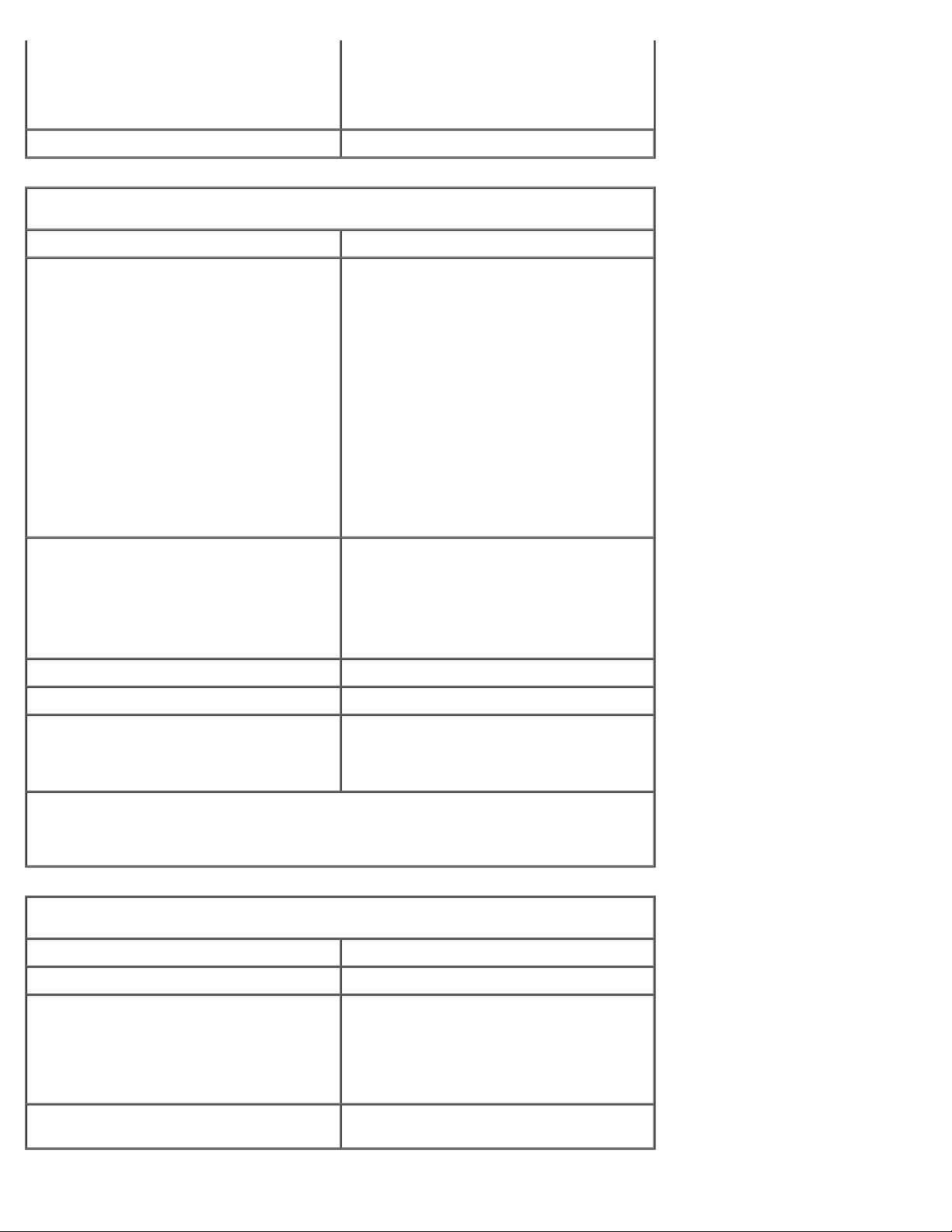
— 4 MB
Intel Core i7-720QM Quad Core — 6 MB
Intel Core i7-820QM Quad Core — 8 MB
Intel Core i7-920XM Quad Core Extreme
— 8 MB
Frekuensi bus eksternal 1.333 MHz
Memori
Tipe DDR3
Kecepatan 1.067 MHz, 1.333 MHz, atau 1.600 MHz
CATATAN: Prosesor Intel Core i5/i7
berinti ganda mendukung modul memori
1.600 MHz dan 1.333 MHz , tetapi
memori akan beroperasi pada frekuensi
1.067 MHz.
CATATAN: Prosesor Intel Core i7-920XM
Quad-Core mendukung frekuensi memori
hingga 1.600 MHz. Semua prosesor Core
i7 Quad-Core lainnya mendukung
frekuensi memori hingga 1.333 MHz saja,
bahkan meskipun dipasang modul memori
dengan frekuensi lebih tinggi.
Konektor empat konektor SODIMM
CATATAN: Komputer dikirimkan dengan
prosesor berinti ganda yang mendukung
maksimum dua modul memori yang
dipopulasikan di slot A dan B.
Kapasitas modul 1 GB, 2 GB, dan 4 GB
Memori minimum 2 GB
Memori maksimum 8 GB beroperasi pada frekuensi 1.600
MHz
16 GB beroperasi pada frekuensi 1.067
MHz atau 1.333 MHz
CATATAN: Ketika meng-upgrade atau mengganti modul memori, Anda harus
memastikan bahwa modul telah dipasangkan dan disesuaikan pada slot A dan B
terlebih dahulu, dan kemudian pada slot C dan D.
Video
Tipe diskret
Bus data kapabel untuk PCI-Express x16 Gen 2
Kontroler dan Memori NVIDIA Quadro FX 3800M (memori grafis
GDDR3 1 GB)
NVIDIA Quadro FX 2800M (memori grafis
GDDR3 1 GB)
AMD ATI FirePro™ M7740 (memori grafis
GDDR5 1 GB)
Output konektor video 15 pin
dan konektor DisplayPort mode ganda
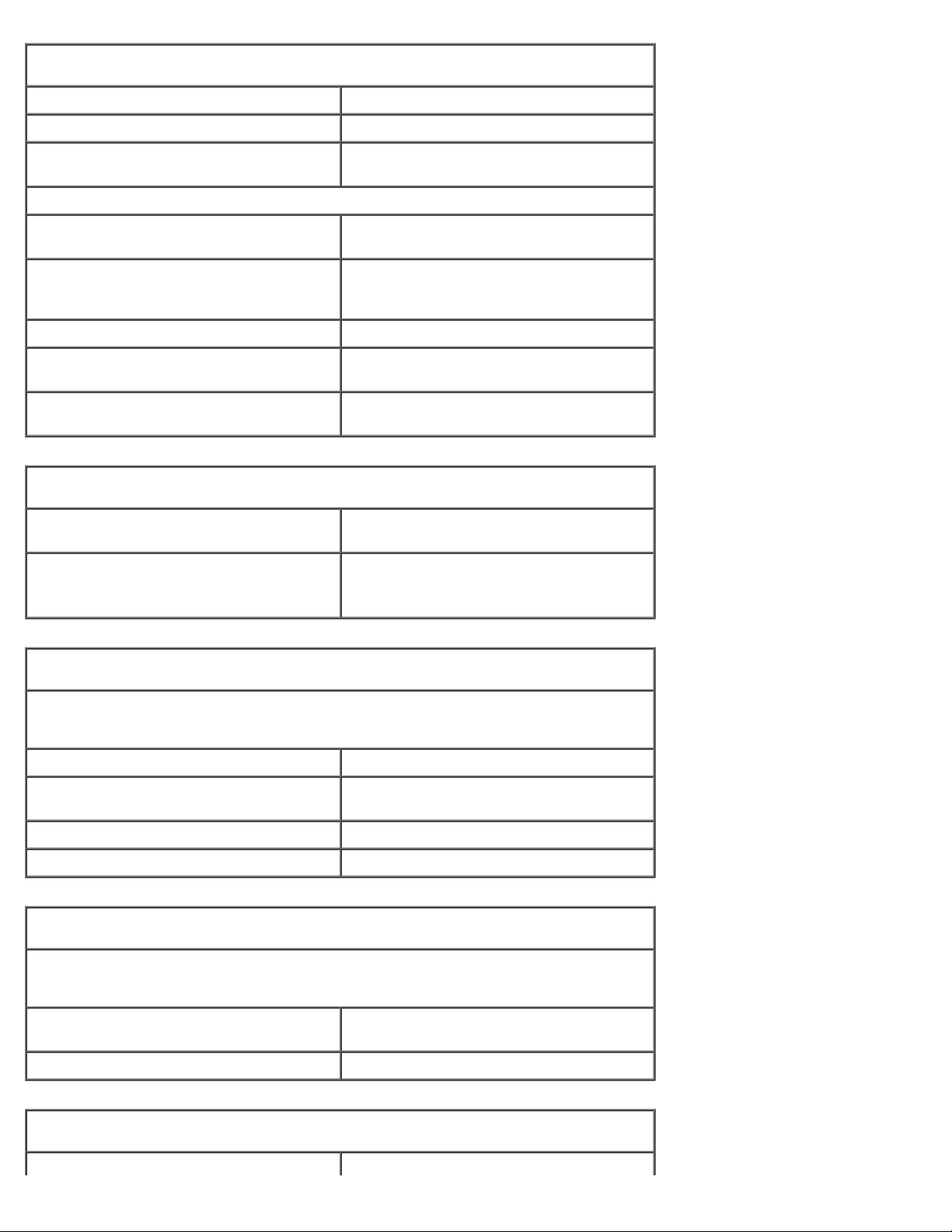
Audio
Kemampuan baca/tulis mendukung ISO-7816-3 (Tipe I dan II
Tipe Intel High Definition Audio dua jalur
Kontroler IDT 92HD81B
Konversi stereo 24 bit (analog-ke-digital dan digital-ke-
analog)
Interface:
Internal kodek audio definisi tinggi (high definition
audio codec)
Eksternal konektor mikrofon
konektor headphone stereo/speaker
eksternal
Speaker dua speaker 2 W
Amplifier speaker internal speaker amplifier Stereo BTL kelas AB, 2
W
Kontrol volume tombol penambah, pengurang volume,
dan tombol bisu
Komunikasi
Adaptor jaringan Kontroler Gigabit Ethernet Broadcom
NetXtreme 5761E 10/100/1.000 Mbps
Nirkabel mendukung nirkabel WLAN, WWAN,
®
Bluetooth
, dan UWB internal (jika kartu
opsional dibeli)
Kartu PC
CATATAN: Slot Kartu PC didesain hanya untuk Kartu PC. Slot ini TIDAK mendukung
ExpressCard.
Kontroler CardBus Texas Instruments PCI 8412
Konektor Kartu PC satu (mendukung kartu Tipe I atau Tipe
II)
Kartu yang didukung 3,3 V dan 5 V
Ukuran konektor Kartu PC 80 pin
ExpressCard
CATATAN: Slot ExpressCard didesain hanya untuk ExpressCard. Slot ini TIDAK
mendukung Kartu PC.
Konektor ExpressCard slot ExpressCard (interface berbasis USB
dan PCI-Express)
Kartu yang didukung 34 mm dan 54 mm
Kartu Smart (Smart Card)
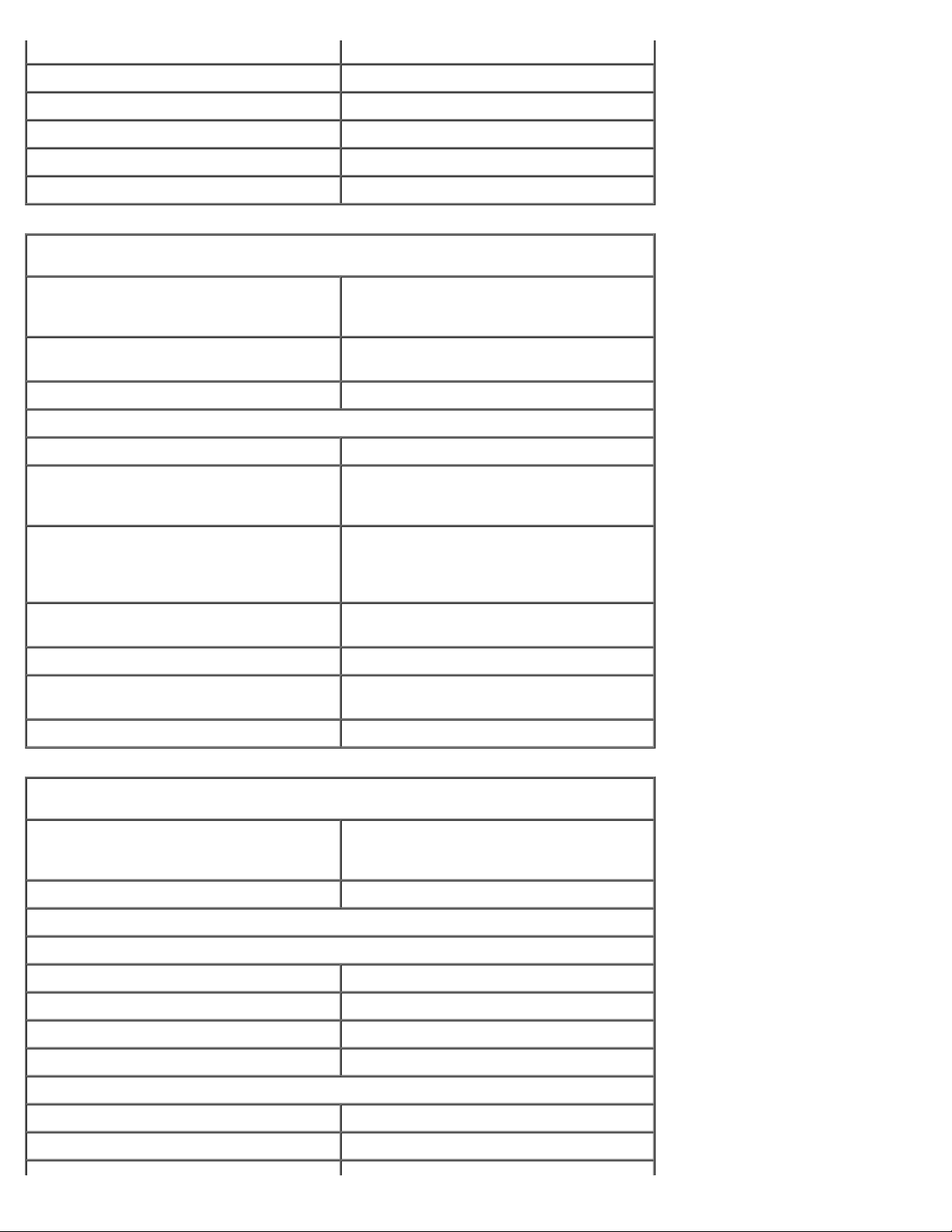
asinkron dan sinkron), ISO7816-12
Kartu yang didukung 1,8 V, 3 V, dan 5 V
Teknologi program yang didukung kartu java
Kecepatan interface 9.600–115.200 bps
Level EMV level 1 tersertifikasi
Sertifikasi WHQL PC/SC
Port dan Konektor
Audio konektor mikrofon
Video konektor video 15 pin
Adaptor jaringan konektor RJ-45
USB:
dengan prosesor inti ganda empat konektor untuk USB 2.0
dengan prosesor quad-core satu konektor untuk USB 2.0
Pembaca kartu memori pembaca kartu memori 8-in-1
konektor headphone stereo/speaker
eksternal
dan konektor DisplayPort mode ganda
satu konektor untuk eSATA/USB 2.0
dua konektor untuk USB 3.0
mendukung kartu SD, SDIO, Hi-
density SD, Hi-capacity SD, XD, MS, MS-
Pro, MMC, Mini-MMC, dan MMC+
Mini Card dua slot mini card tinggi penuh
dua slot mini card tinggi setengah
Slot CardBus/PCMCIA mendukung kartu Tipe I dan Tipe II
IEEE 1394 Kontroler Texas Instruments PCI 8412,
konektor 6 pin yang dialiri daya
Konektor dok kelompok E konektor dok 144 pin
Display
Tipe (TFT matriks aktif) display WXGA+, LED 17 inci,
display WUXGA, LED, RGB, atau RGB
dengan desain edge-to-edge 17 inci
Area aktif (X/Y) 367,3 mm x 229,5 mm
Dimensi:
Tinggi:
WXGA+/WUXGA 245 mm (9,64 inci)
WUXGA 248 mm (9,76 inci)
Lebar (WXGA+/WUXGA) 383 mm (15,08 inci)
Diagonal 432 mm (17,00 inci)
Resolusi dan kecerahan maksimum:
WXGA+ 1.440 x 900 pada 262 K warna, 220 nits
WUXGA 1.920 x 1.200 pada 262 K warna, 300 nits
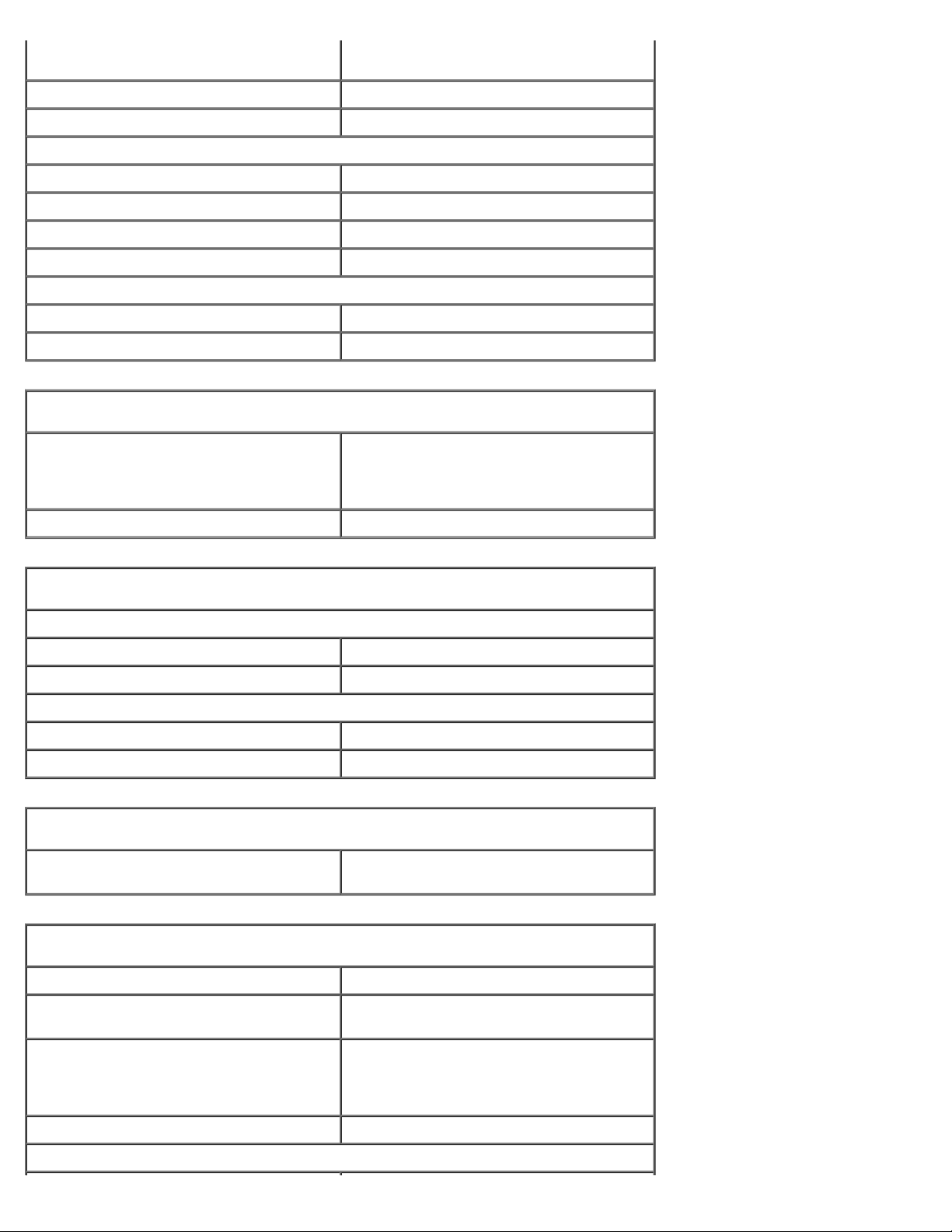
WUXGA RGB 1.920 x 1.200 pada 16,7 M warna, 300
nits
Sudut pengoperasian 0° (tertutup) hingga 152°
Kecepatan refresh 60 Hz
Sudut pandang:
WXGA+ Horizontal 40°/40°
WXGA+ Vertikal 15°/30°
WUXGA Horizontal 60°/60°
WUXGA Vertikal 45°/45°
Pixel pitch:
WXGA+ 0,191 mm
WUXGA 0,225 mm
Keyboard
Jumlah tombol Amerika Serikat: 101 tombol
Inggris: 102 tombol
Brasil: 104 tombol
Jepang: 105 tombol
Tata Letak QWERTY/AZERTY/Kanji
Panel sentuh
Resolusi:
sumbu X 57,52 unit per mm
sumbu Y 78,12 unit per mm
Area Aktif:
sumbu X 80,0 mm (3,14 inci)
sumbu Y 47,11 mm (1,85 inci)
Pembaca Sidik Jari (Opsional)
Tipe sensor sidik jari tipe gesek (swipe
fingerprint), FIPS 140-2 / FIPS 201
Baterai
Tipe ion lithium "smart" 9 sel (90 W/hr)
Waktu pengisian dengan komputer
dimatikan
Waktu pengoperasian waktu pengoperasian baterai berbeda-
Masa pakai sekitar 300 siklus pengisian/pengosongan
Dimensi:
sekitar 1 jam hingga kapasitas 80%
beda tergantung kondisi pengoperasian
dan dapat berkurang secara signifikan
dalam kondisi intensif daya tertentu.
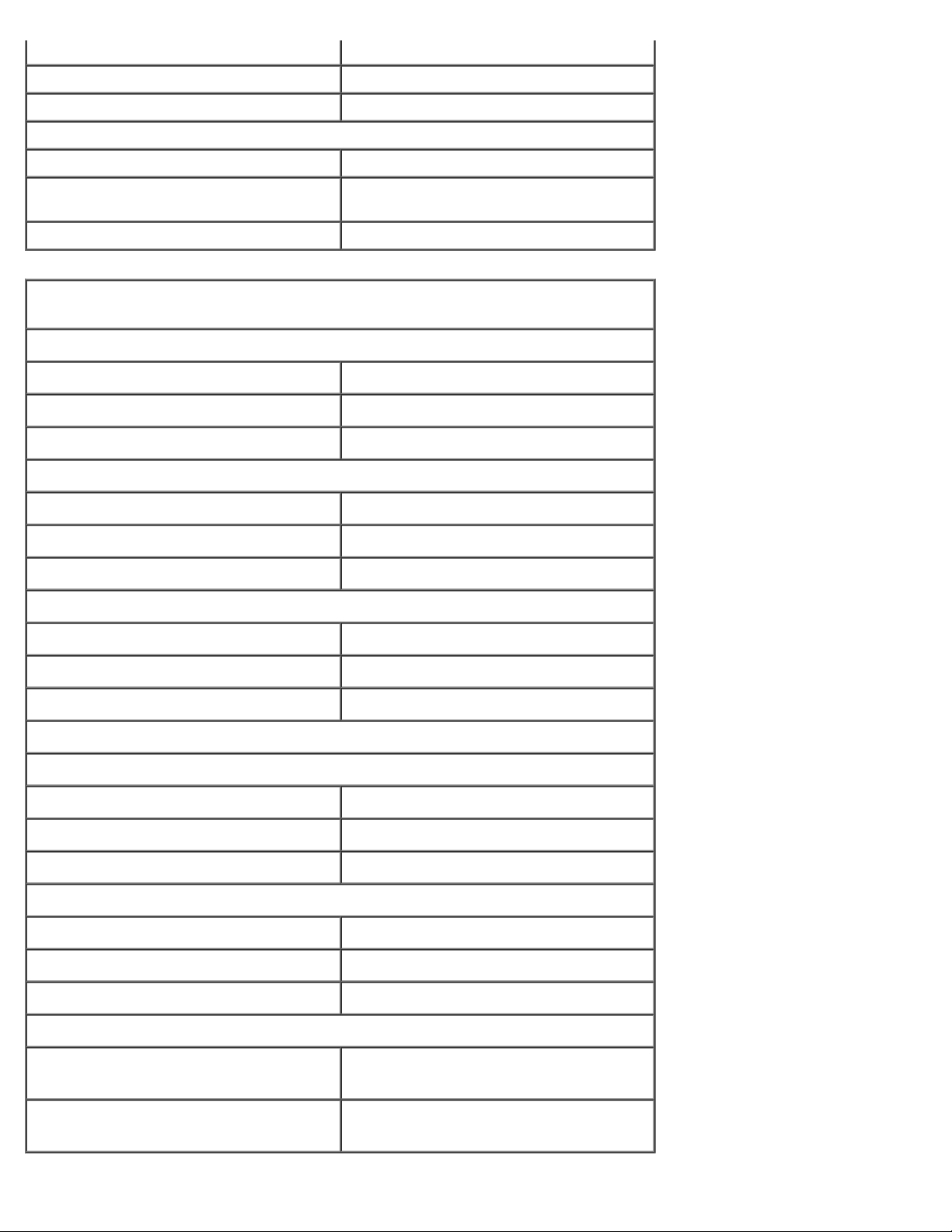
Panjang 85 mm (3,35 inci)
Tinggi 23 mm (0,90 inci)
Tegangan 11,1 V
Kisaran suhu:
Pengoperasian 0 °C hingga 35 °C (32 °F hingga 95 °F)
Penyimpanan –40 °C hingga 65 °C (–40 °F hingga 149
°F)
Baterai sel berbentuk koin 3 V CR2032 lithium
Adaptor AC
Tipe:
Tipis 210 W atau 240 W
Standar 210 W
Tegangan input 100–240 VAC
Arus input (maksimum):
Tipis 3,5 A
Standar 3,2 A
Frekuensi input 50 Hz-60 Hz
Arus output:
Tipis 12,3 A
Standar 10,8 A
Tegangan output 19,50 VDC
Dimensi:
Slim (210 W / 240 W):
Tinggi 100 mm (3,94 inci)
Lebar 25,40 mm (1,00 inci)
Panjang 200 mm (7,87 inci)
Standar (210 W):
Tinggi 100 mm (3,94 inci)
Lebar 43 mm (1,70 inci)
Panjang 200 mm (7,87 inci)
Kisaran suhu:
Pengoperasian 0 °C hingga 40 °C
(32 °F hingga 104 °F)
Penyimpanan –40 °C hingga 65 °C
(–40 °F hingga 149 °F)
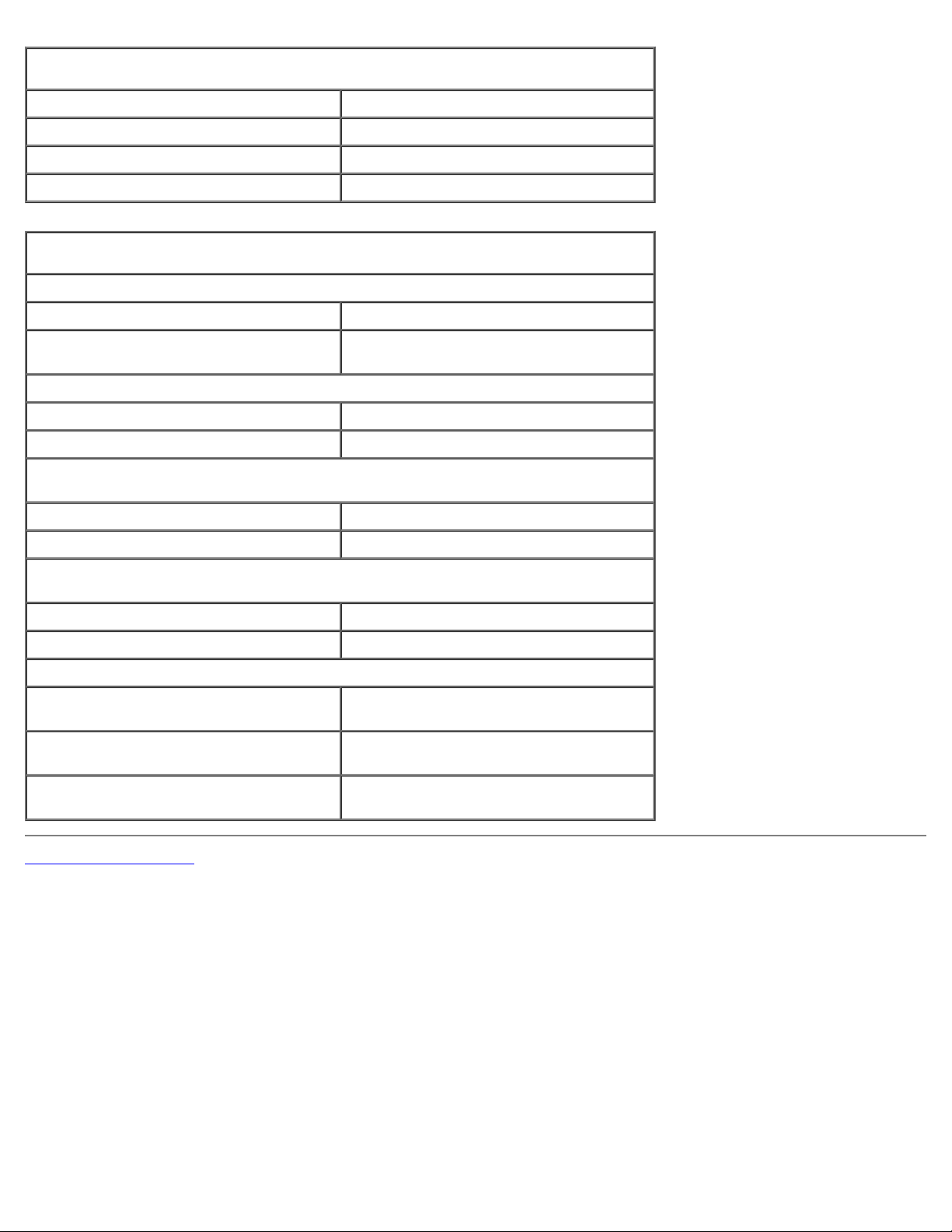
Fisik
Tinggi 38,5 mm (1,52 inci)
Lebar 393,0 mm (15,47 inci)
Panjang 280,5 mm (11,04 inci)
Berat (minimum) 3,81 kg (8,40 lb)
Lingkungan
Kisaran suhu:
Pengoperasian 0 °C hingga 35 °C (32 °F hingga 95 °F)
Penyimpanan –40 °C hingga 65 °C (–40 °F hingga 149
°F)
Kelembapan relatif (maksimum):
Pengoperasian 10% hingga 90% (nonkondensasi)
Penyimpanan 5% hingga 95% (nonkondensasi)
Getaran maksimum (diukur dengan menggunakan spektrum getaran acak yang
menyimulasikan lingkungan pengguna):
Pengoperasian 0,66 Grm (2 Hz–600 Hz)
Penyimpanan 1,30 Grm (2 Hz–600 Hz)
Guncangan maksimum (diukur dengan hard drive ditempatkan di posisi kepala dan
pulsasi 2 ms setengah sinus):
Pengoperasian 142 G
Penyimpanan 162 G
Ketinggian (maksimum):
Pengoperasian –15,20 m hingga 3.048 m (–50 hingga
10.000 kaki)
Penyimpanan –15,20 m hingga 10.668 m (–50 hingga
35.000 kaki)
Level kontaminasi melalui udara G2 atau lebih rendah seperti yang
didefinisikan oleh ANSI/ISA-S71.04-1985
Kembali ke Halaman Isi
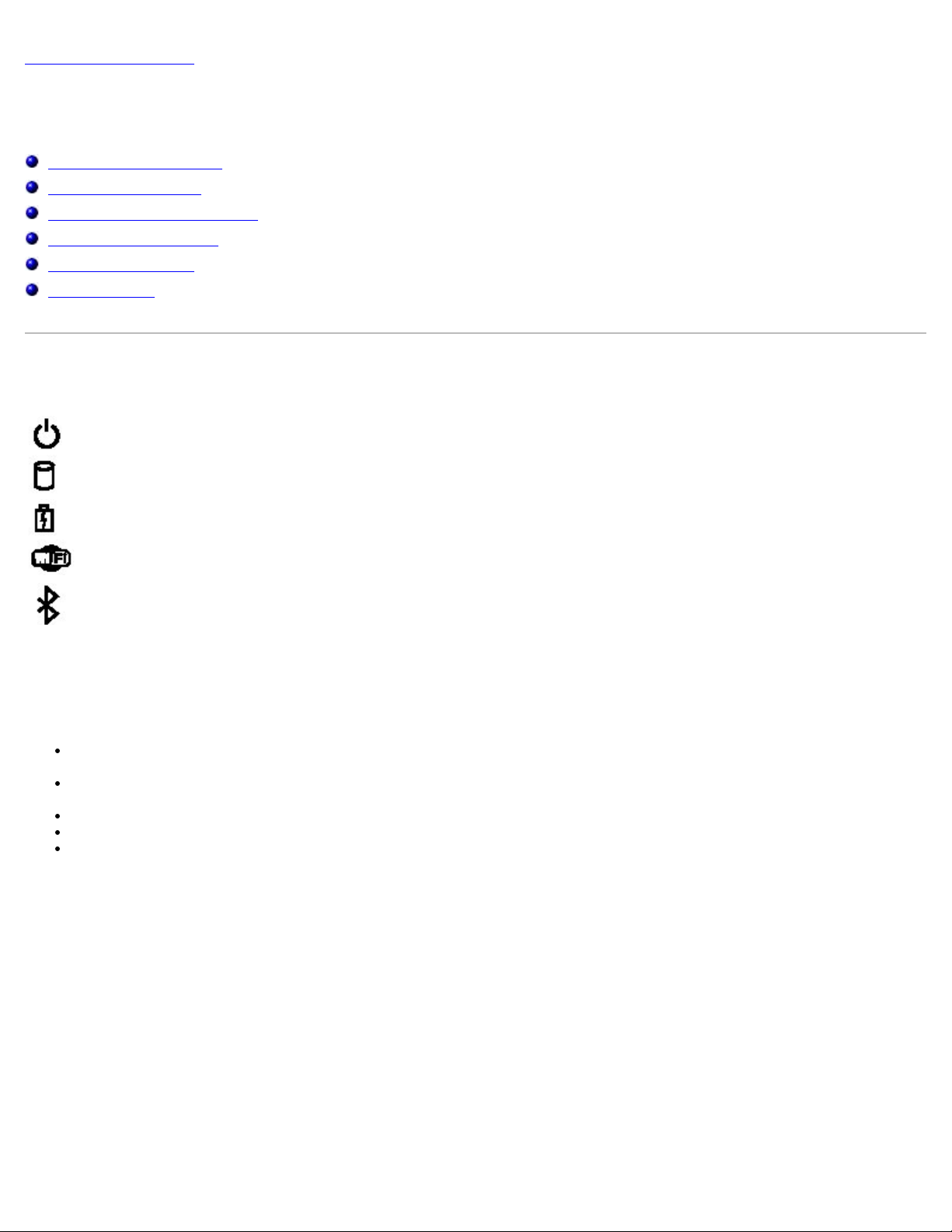
Kembali ke Halaman Isi
Diagnostik
Manual Servis Dell Precision™ Workstation M6500
Lampu Status Perangkat
Lampu Status Baterai
Pengisian dan Kondisi Baterai
Lampu Status Keyboard
Kode Kesalahan LED
Diagnostik Dell
Lampu Status Perangkat
Menyala saat Anda menyalakan komputer dan berkedip saat komputer berada
dalam mode manajemen daya.
Menyala saat komputer membaca atau menulis data.
Menyala stabil atau berkedip untuk mengindikasikan status pengisian baterai.
Menyala ketika jaringan nirkabel diaktifkan.
Menyala ketika kartu dengan teknologi nirkabel Bluetooth® diaktifkan. Untuk
menonaktifkan fungsi teknologi nirkabel Bluetooth saja, klik kanan ikon pada baki
sistem dan pilih Disable Bluetooth Radio.
Lampu Status Baterai
Jika komputer disambungkan ke outlet listrik, lampu baterai akan menyala sebagai berikut:
Lampu kuning dan dan biru berkedip secara berurutan — Adaptor AC non-Dell yang tidak diautentikasi atau tidak
didukung terpasang pada laptop Anda.
Lampu kuning berkedip dan lampu biru menyala solid secara berurutan — Kerusakan baterai sementara
dengan adaptor AC.
Lampu kuning berkedip konstan — Kerusakan fatal pada baterai dengan adaptor AC.
Lampu padam — Baterai dalam mode pengisian penuh dengan adaptor AC.
Lampu biru menyala — Baterai dalam mode pengisian dengan adaptor AC.
Pengisian dan Kondisi Baterai
Untuk memeriksa pengisian baterai, tekan dan lepaskan tombol status pada unit pengukur muatan baterai untuk menyalakan
lampu level pengisian baterai. Setiap lampu mewakili sekitar 20 persen dari pengisan total baterai. Misalnya, jika empat
lampu menyala, baterai memiliki 80 persen dari pengisian yang tersisa. Jika tidak ada lampu yang menyala, baterai tidak
memiliki arus.
Untuk memeriksa kondisi baterai menggunakan unit pengukur muatan baterai, tekan dan tahan tombol status pada unit
pengukur selama minimal 3 detik. Jika tidak ada lampu yang menyala, baterai berada dalam kondisi baik dan masih memiliki
lebih dari 80 persen dari kapasitas pengisian awal. Setiap lampu mewakili penambahan degradasi. Jika lima lampu menyala,
baterai memiliki kurang dari 60 persen dari kapasitas pengisian, dan Anda harus mempertimbangkan untuk mengganti
baterai tersebut.
Lampu Status Keyboard
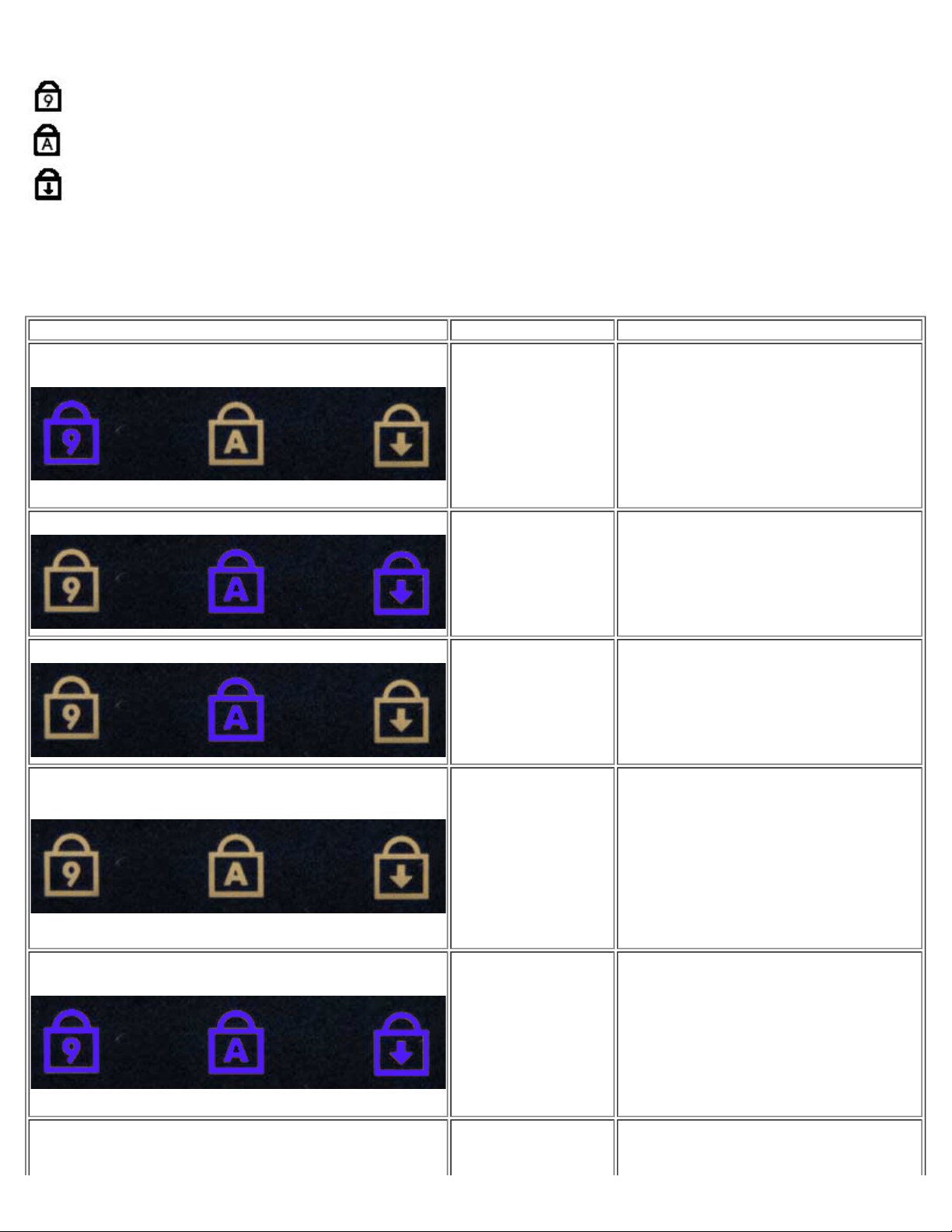
Lampu hijau di atas keyboard mengindikasikan hal-hal berikut:
Menyala ketika keypad numerik diaktifkan.
Menyala ketika fungsi Caps Lock diaktifkan.
Menyala ketika fungsi Scroll Lock diaktifkan.
Kode Kesalahan LED
Tabel berikut menunjukkan kode LED yang mungkin ditampilkan pada situasi tanpa POST.
Tampilan Deskripsi Tahap Berikutnya
MENYALA-BERKEDIP-BERKEDIP
Tidak ada SODIMM
yang terpasang
BERKEDIP-MENYALA-MENYALA
1. Pasang modul memori yang
didukung.
2. Jika memori telah terpasang,
posisikan kembali modul pada
setiap slot.
3. Cobalah memori dengan kondisi
baik yang dikenal dari komputer
lain atau ganti memori.
4. Pasang kembali board sistem.
BERKEDIP-MENYALA-BERKEDIP
PADAM -BERKEDIP-PADAM
MENYALA-BERKEDIP-MENYALA
Kesalahan board
sistem
Kesalahan panel LCD
Kesalahan
kompatibilitas memori
Memori terdeteksi
tetapi ada kesalahan
1. Posisikan kembali prosesor.
2. Pasang kembali board sistem.
3. Pasang kembali prosesor.
1. Posisikan kembali kabel LCD.
2. Pasang kembali panel LCD.
3. Pasang kembali kartu video/board
sistem.
1. Pasang modul memori yang
kompatibel.
2. Jika dua modul terpasang,
lepaskan salah satu dan jalankan
tes. Cobalah modul lain dalam slot
yg sama dan jalankan tes.
Jalankan tes slot lain dengan kedua
modul.
3. Pasang kembali memori.
4. Pasang kembali board sistem.
1. Posisikan kembali memori.
2. Jika dua modul terpasang,
lepaskan salah satu dan jalankan
tes. Cobalah modul lain dalam slot
yg sama dan jalankan tes.
Jalankan tes slot lain dengan kedua
modul.
3. Pasang kembali memori.
4. Pasang kembali board sistem.
PADAM -BERKEDIP-BERKEDIP
1. Posisikan kembali modem.
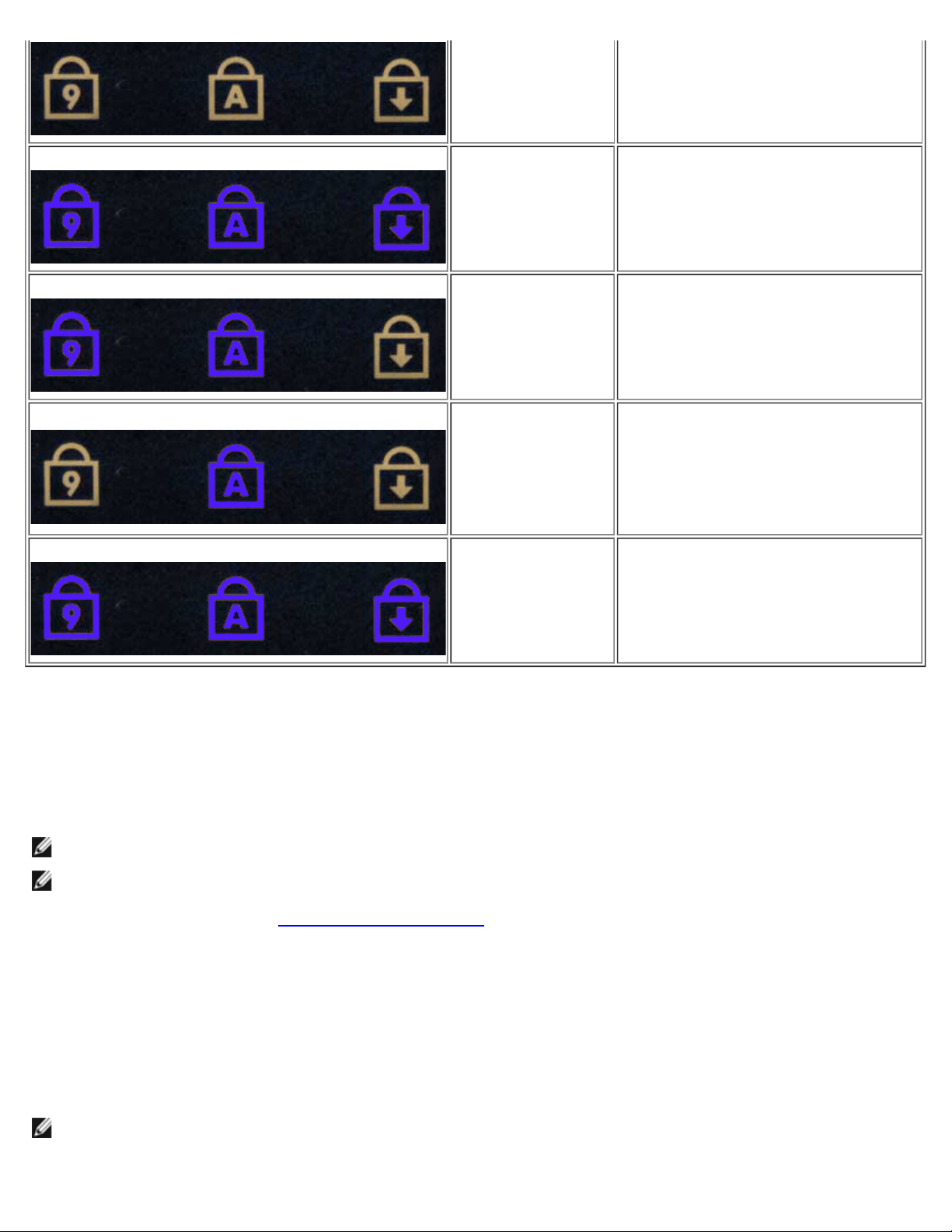
BERKEDIP-BERKEDIP-BERKEDIP
Kesalahan modem
2. Pasang kembali modem.
3. Pasang kembali board sistem.
BERKEDIP-BERKEDIP-PADAM
PADAM-MENYALA-PADAM
BERKEDIP-BERKEDIP-MENYALA
Kesalahan board
sistem
Kesalahan ROM
pilihan
Kesalahan perangkat
penyimpanan
Kesalahan kartu video
1. Pasang kembali board sistem.
1. Posisikan kembali perangkat.
2. Pasang kembali perangkat.
3. Pasang kembali board sistem.
1. Posisikan kembali hard drive dan
drive optis.
2. Jalankan tes komputer dengan
hard drive dan drive optis.
3. Pasang kembali perangkat yang
menyebabkan kerusakan.
4. Pasang kembali board sistem.
1. Pasang kembali board sistem.
Diagnostik Dell
Kapan Menggunakan Diagnostik Dell
Anda disarankan untuk mencetak prosedur berikut sebelum memulai diagnostik.
CATATAN: Perangkat lunak Diagnostik Dell hanya berfungsi pada komputer Dell™.
CATATAN: Media Driver dan Utilitas merupakan fitur opsional dan mungkin tidak dikirimkan bersama komputer Anda.
Masuk ke Pengaturan Sistem (lihat Masuk ke Pengaturan Sistem
bahwa perangkat yang ingin Anda uji muncul pada Pengaturan Sistem dan dalam kondisi aktif.
Mulai Diagnostik Dell dari hard drive atau dari media Driver dan Utilitas.
Memulai Diagnostik Dell dari Hard Drive Anda
1. Aktifkan (atau nyalakan kembali) komputer.
2. Saat logo DELL muncul, tekan segera <F12>.
CATATAN: Jika Anda melihat pesan yang menyatakan bahwa tidak ditemukan partisi utilitas diagnostik, jalankan
Diagnostik Dell dari media Driver dan Utilitas.
), tinjau informasi konfigurasi komputer Anda, dan pastikan
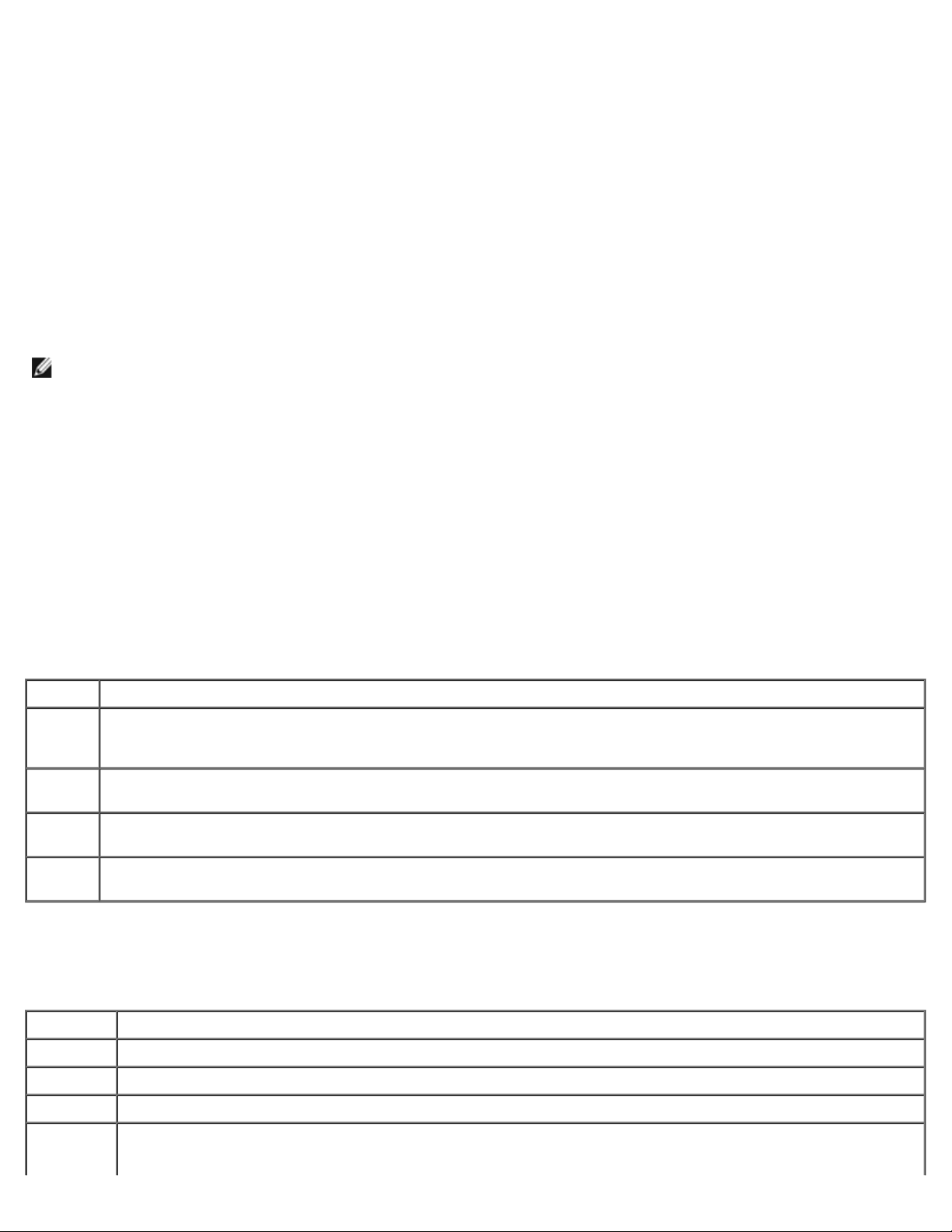
Jika Anda menunggu terlalu lama dan logo sistem pengoperasian muncul, lanjutkan menunggu hingga Anda
melihat desktop Microsoft® Windows®. Kemudian, matikan komputer dan coba lagi.
Diagnostik Dell memperoleh informasi konfigurasi untuk semua perangkat dari pengaturan sistem, memori, dan
3. Saat daftar perangkat booting muncul, sorot Boot to Utility Partition dan tekan <Enter>.
4. Saat muncul Main Menu untuk Diagnostik Dell, pilih tes yang ingin Anda jalankan.
Memulai Diagnostik Dell dari Media Driver dan Utilitas
1. Masukkan media Driver dan Utilitas.
2. Matikan dan nyalakan kembali komputer.
Saat logo DELL muncul, tekan segera <F12>.
Jika Anda menunggu terlalu lama dan logo Windows muncul, lanjutkan menunggu hingga Anda melihat desktop
Windows. Kemudian, matikan komputer dan coba lagi.
CATATAN:Tahapan selanjutnya mengubah urutan booting satu demi satu. Pada pengaktifan berikutnya, komputer
akan menjalankan booting berdasarkan perangkat yang telah ditentukan dalam program pengaturan sistem.
3. Saat daftar perangkat booting muncul, sorot Onboard or USB CD-ROM Drive dan tekan <Enter>.
4. Pilih opsi Boot from CD-ROM dari menu yang muncul dan tekan <Enter>.
5. Ketik 1 untuk memulai menu dan tekan <Enter> untuk melanjutkan.
6. Pilih Run the 32 Bit Dell Diagnostics dari daftar bernomor. Jika terdapat beberapa versi, pilih versi yang sesuai
untuk komputer Anda.
7. Saat muncul Main Menu untuk Diagnostik Dell, pilih tes yang ingin Anda jalankan.
Menu Utama Diagnostik Dell
1. Setelah Diagnostik Dell dan layar Main Menu muncul, klik tombol untuk opsi yang Anda inginkan.
Opsi Fungsi
Tes
Ekspres
Tes
Lanjutan
Tes
Spesifik
Bagan
Gejala
2. Jika muncul masalah saat tes, sebuah pesan akan muncul dengan kode kesalahan dan deskripsi masalah. Catat kode
Menjalankan tes cepat untuk perangkat. Tes ini biasanya berlangsung selama 10 hingga 20 menit dan Anda tidak
perlu melakukan tindakan apa pun. Jalankan Tes Ekspres terlebih dahulu untuk meningkatkan kemampuan
pelacakan masalah secara cepat.
Menjalankan tes menyeluruh pada perangkat. Tes ini biasanya berlangsung selama satu jam atau lebih dan
meminta Anda untuk menjawab pertanyaan secara berkala.
Berfungsi untuk mengetes perangkat khusus. Anda dapat memodifikasi tes yang ingin Anda jalankan.
Berisi daftar gejala paling umum yang muncul dan memungkinkan Anda untuk memilih tes berdasarkan gejala
masalah yang sedang dihadapi.
kesalahan dan deskripsi masalah dan ikuti petunjuk pada layar.
3. Jika Anda menjalankan tes dari opsi Tes Spesifik atau Bagan Gejala, klik tab aktif yang diuraikan di tabel berikut
untuk informasi lebih lanjut.
Tab Fungsi
Hasil Menampilkan hasil tes dan kondisi kesalahan yang ditemui.
Kesalahan Menampilkan kondisi kesalahan yang ditemui, kode kesalahan, dan deskripsi masalah.
Bantuan Mendeskripsikan tes dan mungkin mengindikasikan persyaratan untuk menjalankan tes.
Konfigurasi Menampilkan konfigurasi perangkat keras Anda untuk perangkat yang dipilih.
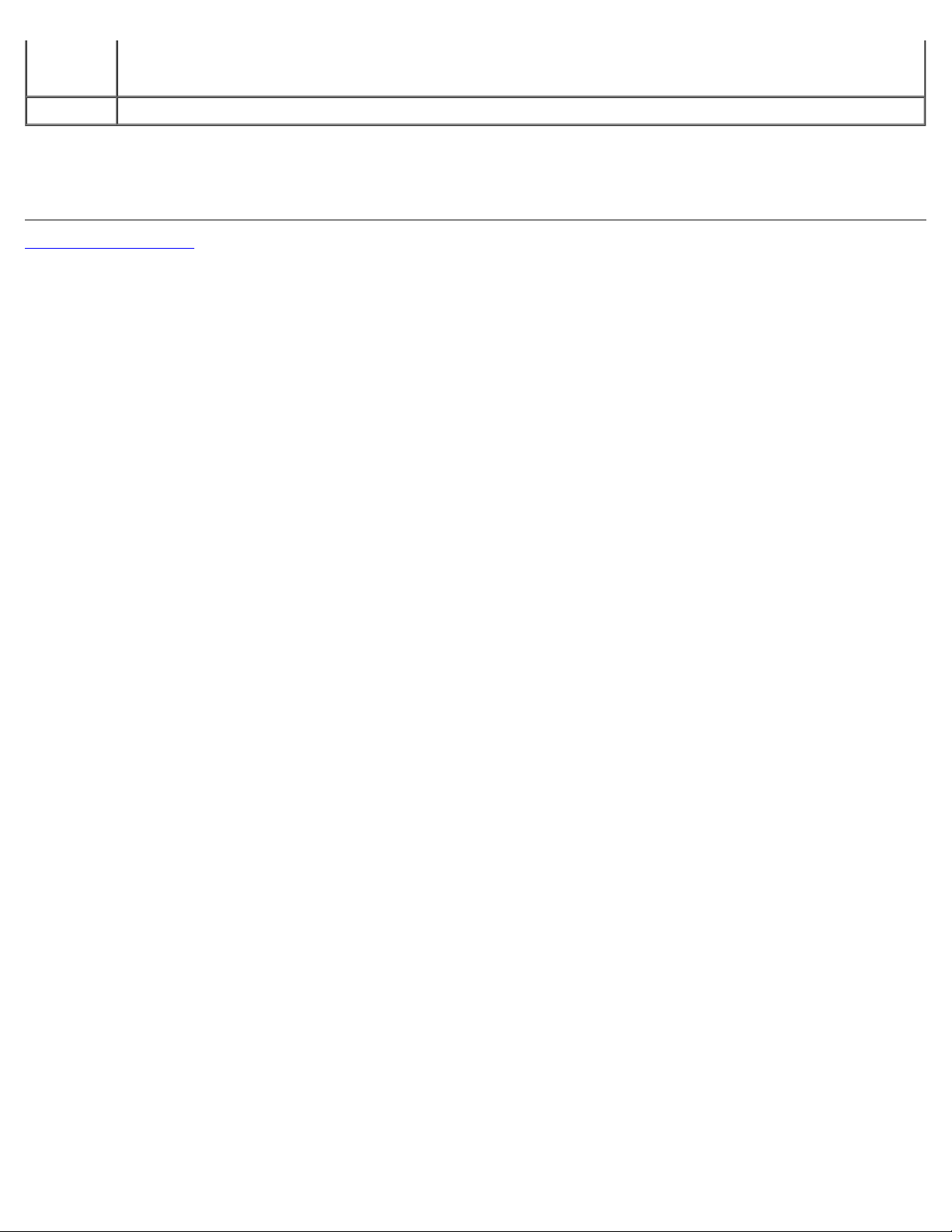
beragam tes internal, dan informasi tersebut ditampilkan di daftar perangkat di bagian kiri layar. Daftar
perangkat mungkin tidak menampilkan nama semua komponen yang terpasang di komputer Anda atau semua
perangkat yang terhubung ke komputer Anda.
Parameter Memungkinkan Anda untuk memodifikasi tes dengan mengganti pengaturan tes.
4. Saat tes selesai, jika Anda menjalankan Diagnostik Dell dari media Driver dan Utilitas, lepaskan media.
5. Tutup layar tes untuk kembali ke layar Main Menu. Untuk keluar dari Diagnostik Dell dan menyalakan kembali
Kembali ke Halaman Isi
komputer, tutup layar Main Menu.
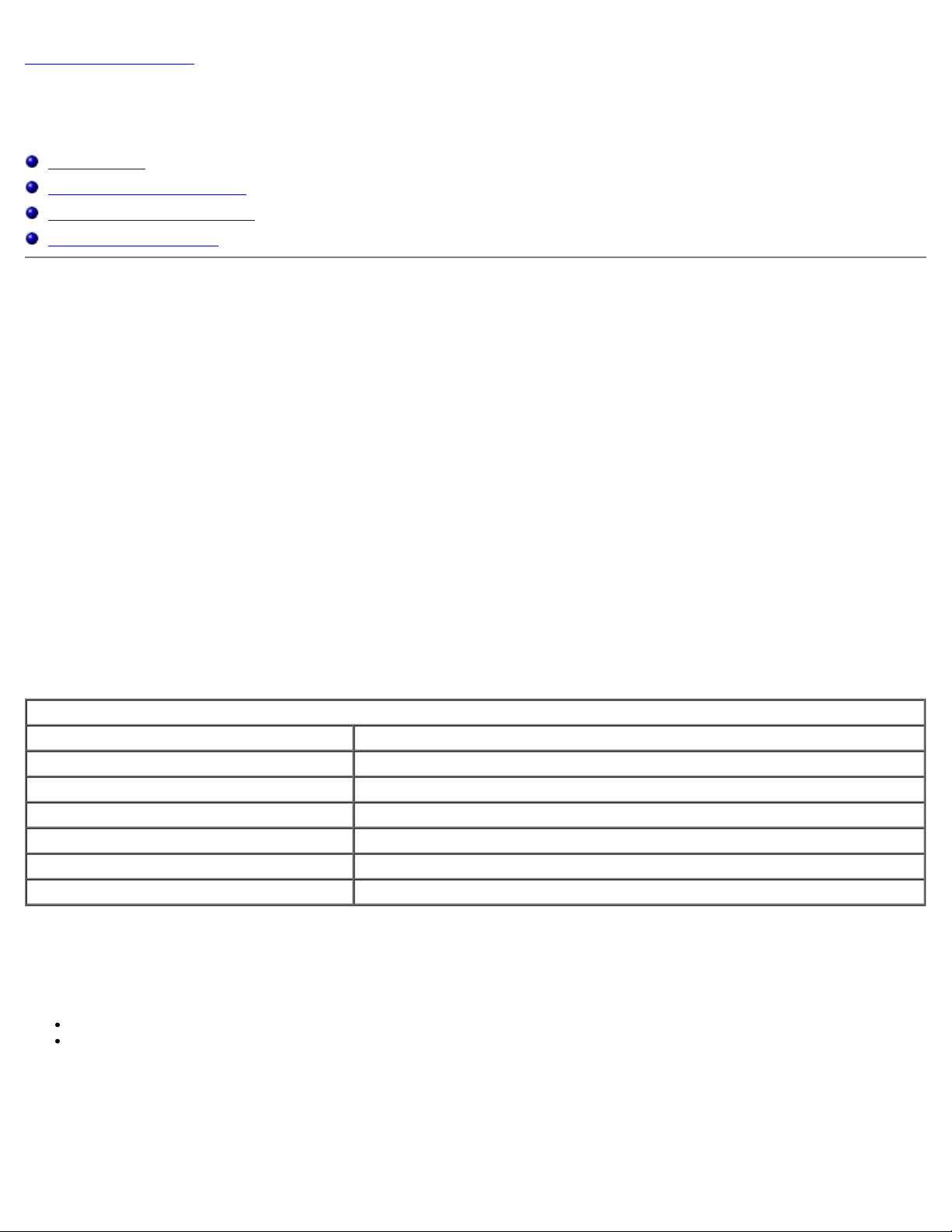
Kembali ke Halaman Isi
Pengaturan Sistem
Manual Servis Dell Precision™ Workstation M6500
Menu Booting
Penekanan Tombol Navigasi
Masuk ke Pengaturan Sistem
Opsi Pengaturan Sistem
Menu Booting
Menu booting memungkinkan Anda untuk mengatur urutan booting satu kali tanpa masuk ke pengaturan sistem. Anda juga
dapat menggunakan prosedur untuk menjalankan diagnostik pada komputer Anda.
1. Aktifkan (atau nyalakan kembali) komputer.
2. Saat logo Dell™ muncul, tekan segera <F12>. Opsi berikut akan muncul:
Internal hard drive
CD/DVD/CD-RW Drive
Onboard NIC
BIOS Setup
Diagnostics
3. Pilih perangkat di mana Anda ingin memulai booting dan tekan <Enter>.
Komputer akan melakukan booting di perangkat yang dipilih. Saat Anda melakukan booting ulang komputer di lain waktu,
urutan booting sebelumnya akan dipulihkan.
Penekanan Tombol Navigasi
Gunakan penekanan tombol berikut untuk navigasi layar Pengaturan Sistem.
Penekanan Tombol Navigasi
Fungsi Penekanan Tombol
Membuka dan menutup kolom <Enter>, tombol tanda panah kiri atau kanan
Keluar BIOS <Esc>—Tetap berada pada Setup, Save/Exit, Discard/Exit
Mengubah pengaturan Tombol tanda panah kiri atau kanan
Memilih kolom yang akan diubah <Enter>
Membatalkan modifikasi <Esc>
Mengatur ulang default <Alt><F> atau opsi menu Load Defaults
Masuk ke Pengaturan Sistem
Anda dapat masuk ke Pengaturan Sistem menggunakan salah satu dari metode berikut:
Menggunakan menu booting
Dengan menekan <F2>
Menu Booting
1. Aktifkan (atau nyalakan kembali) komputer.
2. Saat logo Dell™ muncul, tekan segera <F12>.
3. Sorot opsi untuk masuk ke Pengaturan Sistem lalu tekan <Enter>.
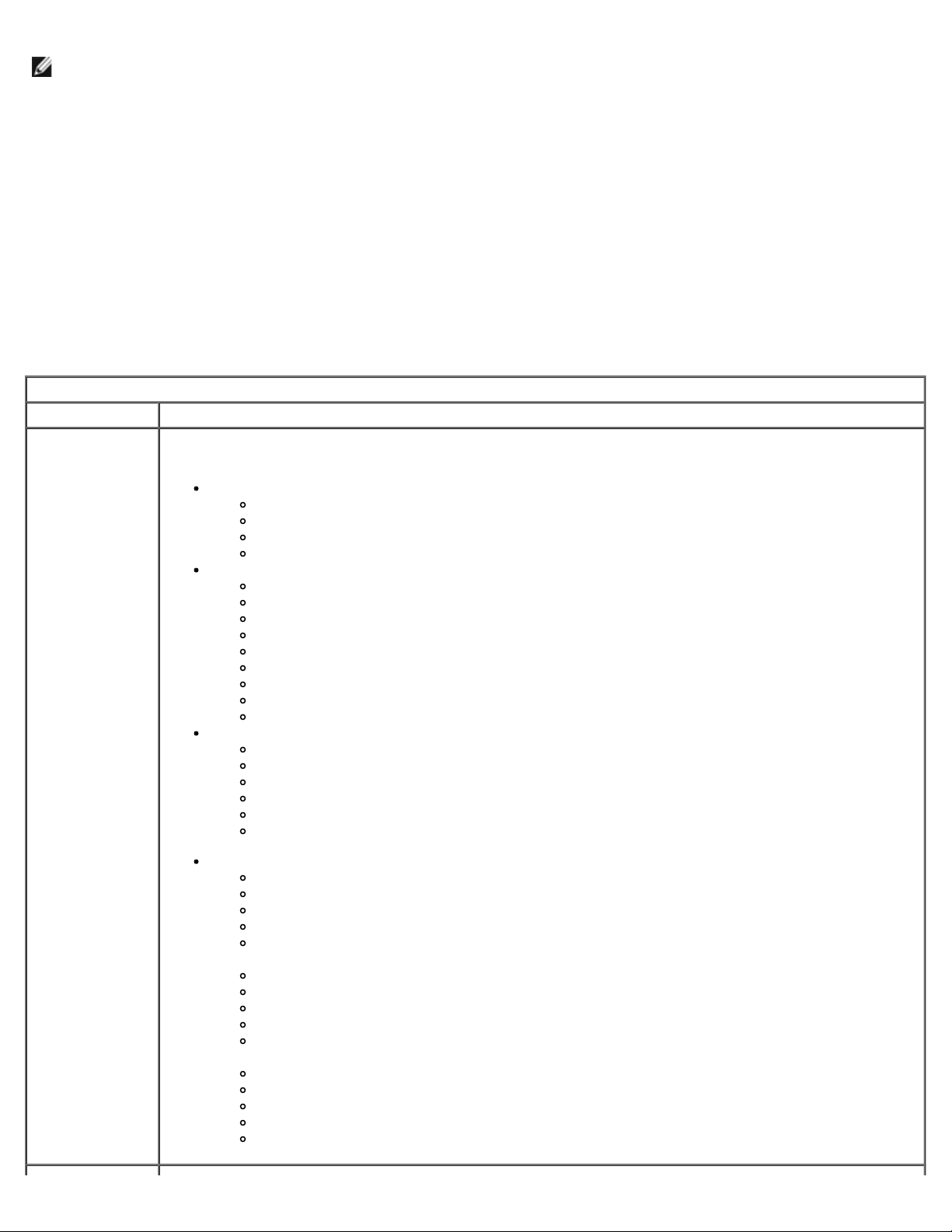
CATATAN: Membuat perubahan dalam menu booting tidak akan mengubah urutan booting yang tersimpan pada
program Pengaturan Sistem.
<F2>
1. Aktifkan (atau nyalakan kembali) komputer.
2. Saat logo Dell muncul, tekan segera <F2>.
Jika Anda tidak dapat masuk ke Pengaturan Sistem dengan menekan tombol <F2> saat Logo Dell muncul, lanjutkan
menunggu hingga Anda melihat desktop Windows. Lalu nyalakan ulang komputer Anda dan tekan <F2> saat lampu keyboard
berkedip pertama.
Opsi Pengaturan Sistem
Tabel berikut menjelaskan opsi menu untuk program Pengaturan Sistem.
Umum
Opsi Deskripsi
Bagian ini berisi daftar fitur perangkat keras primer komputer Anda. Tidak terdapat opsi yang dapat
dikonfigurasi di bagian ini.
Informasi Sistem
Versi BIOS
Tag Servis
Tag Aset
Tag Kepemilikan
Informasi Memori
Memori yang Dipasang
Memori yang Tersedia
Kecepatan Memori
Mode Jalur Memori
Teknologi Memori
Ukuran DIMM A
Ukuran DIMM B
Ukuran DIMM C
Ukuran DIMM D
Informasi Prosesor
Tipe Prosesor
Jumlah Inti
Informasi
Sistem
ID Prosesor
Kecepatan Clock Aktual
Kecepatan Clock Minimal
Kecepatan Clock Maksimal
Informasi Perangkat
Hard Drive Primer
Hard Drive Sekunder
Perangkat Tempat Media Tetap
Perangkat eSATA Sistem
Perangkat eSATA Dok
Kontroler Video
Versi BIOS Video
Memori Video
Tipe Panel
Resolusi Asli
Kontroler Audio
Perangkat Wi-Fi
Perangkat Selular
Perangkat Bluetooth®
Perangkat USB Nirkabel
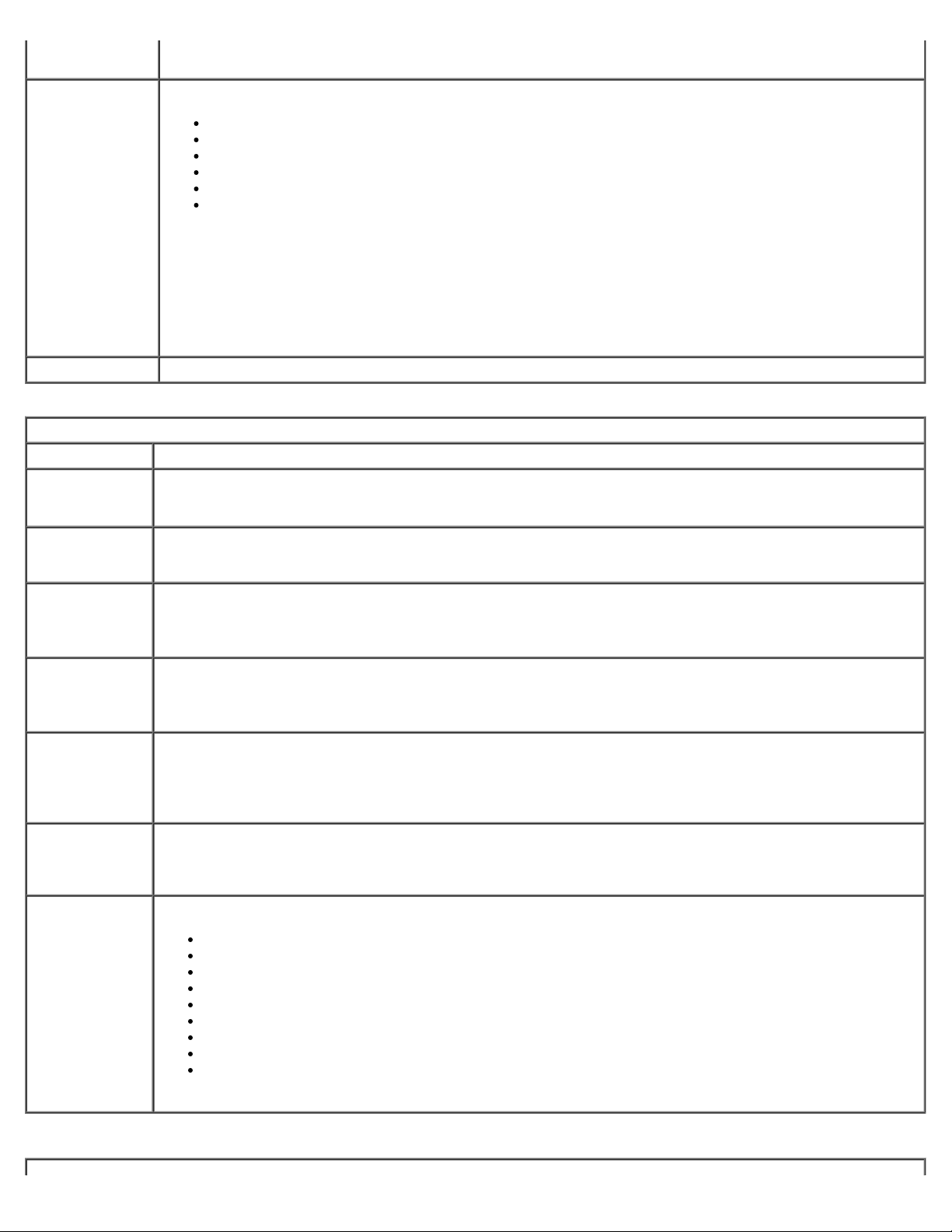
Informasi
Baterai
Mengindikasikan status baterai primer. Juga menampilkan tipe adaptor AC yang tersambung ke
Urutan Booting
Tanggal/Waktu Menampilkan pengaturan tanggal dan waktu terkini.
Konfigurasi Sistem
Opsi Deskripsi
CATATAN:
NIC
Terintegrasi
Manajemen
Sistem
Port Paralel
Port Serial
komputer.
Komputer mencoba menjalankan booting dari urutan perangkat yang ditentukan di daftar ini:
Drive disket
Perangkat Penyimpanan USB
Drive CD/DVD/CD-RW
Hard drive internal
Cardbus NIC
Onboard NIC
Daftar ini menentukan urutan perangkat yang dicari oleh BIOS saat mencoba menemukan sistem
pengoperasian untuk booting.
Untuk mengubah urutan booting, pilih perangkat yang ingin diubah pada daftar kemudian klik tanda
panah atas/bawah atau gunakan tombol PgUp/PgDn pada keyboard untuk mengubah urutan booting
perangkat.
Untuk menghapus perangkat dari daftar booting, batalkan tanda centang.
Kelompok Konfigurasi Sistem terdiri dari opsi dan pengaturan yang terkait untuk perangkat sistem
terintegrasi. (Tergantung pada komputer Anda dan perangkat yang dipasang, butir yang ada dalam daftar
di bagian ini dapat ditampilkan atau tidak ditampilkan.).
Mengaktifkan atau menonaktifkan kontroler LAN onboard.
Pengaturan standar: Enabled w/PXE.
Opsi ini mengontrol mekanisme Manajemen Sistem. Pengaturan yang tersedia adalah Disabled, Alert
Only, dan ASF 2.0.
Pengaturan standar: Disabled.
Opsi ini menentukan bagaimana port paralel pada stasiun dok beroperasi. Pengaturan yang tersedia adalah
Disabled, AT, PS/2, dan ECP.
Pengaturan standar: ECP.
Opsi ini menentukan bagaimana port serial pada stasiun dok beroperasi. Opsi ini memungkinkan Anda
menghindari konflik sumber di antara perangkat dengan menonaktifkan pemetaan awal alamat port.
Pengaturan yang tersedia adalah Disabled, COM1, COM2, COM3, dan COM4.
Pengoperasian
SATA
Berbagai
Perangkat
Pengaturan standar: COM1.
Opsi ini mengonfigurasikan mode pengoperasian dari kontroler hard drive SATA internal. Pengaturan yang
tersedia adalah Disabled, ATA, AHCI, dan RAID.
Pengaturan standar: RAID:
Gunakan kotak centang untuk mengaktifkan/menonaktifkan perangkat berikut:
Port I USB Eksternal
Mikrofon
IEEE 1394
ExpressCard
Precision ON Reader
Ruang Modul
Kartu PC
Kartu Media
Port eSATA
Pengaturan standar: All enabled.
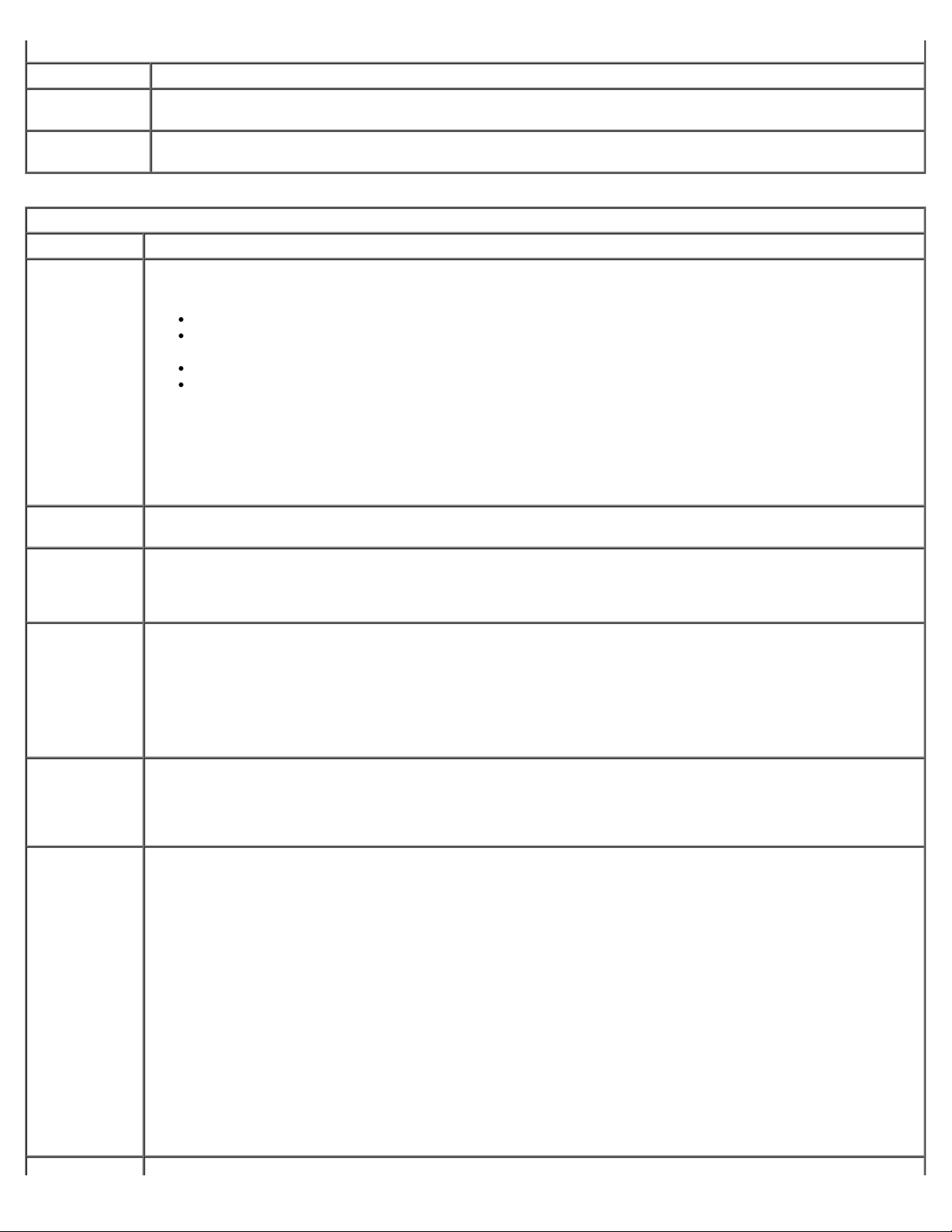
Video
Opsi Deskripsi
Sensor Lampu
Sekitar
Kecerahan
LCD
Sekuriti
Opsi Deskripsi
Password
Admin
Password
Sistem
Hard drive
internal PW
Lewati
Password
Mengaktifkan fitur ini akan memungkinkan komputer Anda untuk secara otomatis mengubah kecerahan
panel display berdasarkan tingkat penerangan sekitar.
Opsi ini (diwakili oleh bar geser untuk On Battery dan On AC) mengatur kecerahan panel saat sensor
lampu sekitar tidak aktif.
Kolom ini memungkinkan Anda untuk mengatur, mengubah, atau menghapus password administrator.
Password administrator memungkinkan beberapa fitur keamanan saat pengaturan meliputi:
Pengubahan berhasil pada password ini dapat segera memiliki pengaruh.
Jika Anda menghapus password admin, password sistem juga akan terhapus. Selain itu, password admin
dapat digunakan untuk menghapus password hard drive. Untuk alasan inilah, Anda tidak dapat mengatur
password admin jika password sistem atau hard drive telah diatur. Password admin harus diatur terlebih
dahulu jika akan digunakan bersama dengan password sistem dan/atau password hard drive.
Kolom ini memungkinkan Anda untuk mengatur, mengubah, atau menghapus password sistem.
Kolom ini memungkinkan Anda untuk mengatur, mengubah, atau menghapus password pada hard drive
internal sistem. Pengubahan berhasil diselesaikan segera dan meminta pengaktifan ulang sistem. Password
hard drive berkomunikasi dengan hard drive, sehingga hard drive diproteksi bahkan saat dipasang pada
sistem lain.
Opsi ini memungkinkan Anda melewati sistem dan permintaan password hard drive internal selama
pengaktifan ulang sistem atau saat melanjutkan dari kondisi standby. Opsi pengaturan adalah Disabled,
Reboot Bypass, Resume Bypass, dan Reboot & Resume Bypass.
Sistem akan selalu menyarankan untuk sistem yang diatur dan password hard drive internal saat
pengaktifan dari kondisi tidak menyala (booting dingin).
Membatasi pengubahan pada pengaturan dalam Setup.
Membatasi perangkat booting yang terdaftar di Menu Booting <F12> untuk diaktifkan di kolom Boot
Sequence.
Mencegah pengubahan pada penanda pemilik dan aset.
Menggantikan password sistem jika sistem meminta password selama pengaktifan.
Perubahan
Password
Keamanan
TPM
Pengaturan standar: Disabled.
Opsi ini memungkinkan Anda untuk menentukan apakah perubahan pada password Sistem dan hard drive
dibolehkan jika password Admin telah diatur. Gunakan kotak centang untuk membolehkan atau
membatalkan opsi pengubahan.
Pengaturan standar: Allow Non-Admin Password Changes.
Opsi ini memungkinkan Anda untuk mengontrol apakah Trusted Platform Module (TPM) pada sistem
diaktifkan dan terlihat pada sistem pengoperasian. Saat dinonaktifkan (kotak centang kosong), BIOS tidak
akan mengaktifkan TPM selama POST. TPM akan tidak berfungsi dan tidak terlihat pada sistem
pengoperasian. Saat diaktifkan (kotak centang terisi) BIOS akan mengaktifkan TPM selama POST sehingga
TPM dapat digunakan oleh sistem pengoperasian.
Menonaktifkan opsi ini tidak mengubah pengaturan apa pun yang telah Anda buat pada TPM, juga tidak
menghapus atau mengubah informasi apa pun atau petunjuk yang mungkin Anda simpan di sana. Opsi ini
hanya menonaktifkan TPM sehingga TPM tidak dapat digunakan. Saat Anda mengaktifkan ulang TPM, TPM
ini akan berfungsi sama seperti saat sebelum dinonaktifkan.
Jika TPM diaktifkan (kotak centang terisi), pengaturan yang tersedia adalah Deactivate, Activate, dan
Clear.
Pada saat TPM dalam mode Deactivate, TPM tidak akan menjalankan perintah apa pun yang menggunakan
sumber dari TPM, juga tidak akan membolehkan akses apa pun ke informasi pemilik yang tersimpan.
Pengaturan Clear memungkinkan informasi pemilik yang tersimpan dalam TPM dapat dihapus. Gunakan
mode ini untuk memulihkan TPM ke kondisi standar jika Anda kehilangan atau lupa data autentik pemilik.
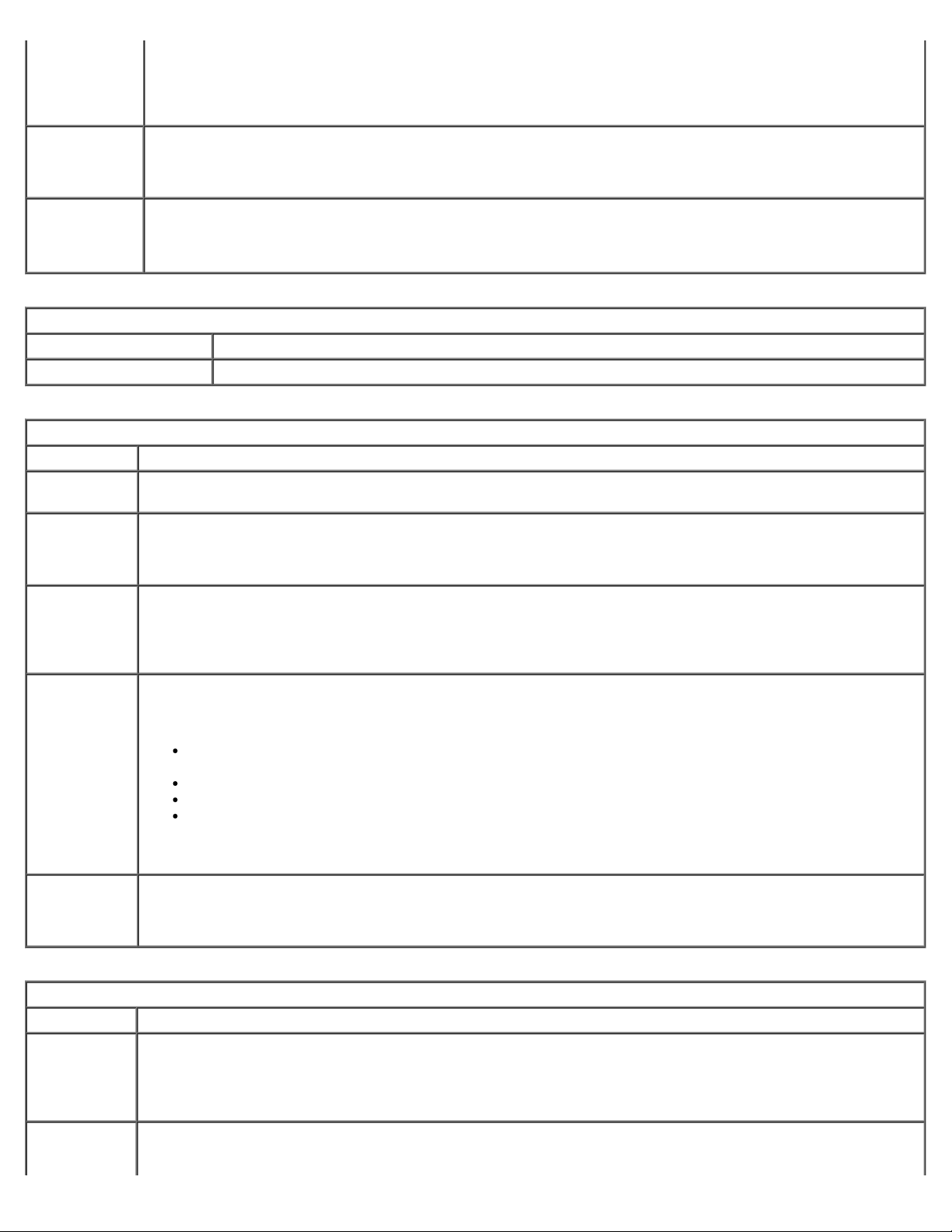
Computrace®
Kolom ini memungkinkan Anda untuk mengaktifkan atau menonaktifkan interface modul BIOS dari
Dukungan
CPU XD
Perubahan
Pengaturan
Non-Admin
Performa
Opsi Deskripsi
Intel® SpeedStep Gunakan kotak centang untuk mengaktifkan / menonaktifkan mode untuk CPU.
Manajemen Daya
Opsi Deskripsi
Pengaktifan
dengan AC
Waktu
Penyalaan
Otomatis
Dukungan
Pengaktifan
dengan USB
perangkat lunak Computrace opsional. Opsi pengaturan adalah Deactivate, Disable, dan Activate.
Opsi Activate dan Disable akan mengaktifkan atau menonaktifkan fitur secara permanen dan selanjutnya
tidak dibolehkan adanya perubahan.
Kolom ini mengaktifkan atau menonaktifkan mode Execute Disable dari prosesor. Gunakan kotak centang
untuk mengaktifkan/menonaktifkan fitur ini.
Pengaturan standar: Enabled.
Opsi ini memungkinkan Anda untuk menentukan apakah perubahan pada opsi pengaturan dibolehkan jika
password administrator telah diatur. Jika dinonaktifkan, opsi pengaturan dikunci oleh password admin. Opsi
ini tidak dapat dimodifikasi kecuali jika pengaturan dibuka. Gunakan kotak centang untuk membolehkan /
menolak akses ke Wi-Fi Catcher Changes dan / atau Wireless Switch Changes dalam pengaturan sistem.
Gunakan kotak centang untuk mengaktifkan / menonaktifkan komputer agar menyala dari kondisi tidak aktif
atau hibernasi saat adaptor AC dipasang.
Kolom ini mengatur hari, jika ada, ketika Anda menginginkan agar sistem menyala secara otomatis. Opsi
pengaturan adalah Disabled, Everyday, atau Weekdays.
Pengaturan standar: Off.
Gunakan kotak centang untuk mengaktifkan/menonaktifkan kemampuan pada perangkat USB untuk
menyalakan sistem dari kondisi Standby.
Fitur ini hanya berfungsi jika adaptor daya AC disambungkan. Jika adaptor daya AC dilepaskan selama
Standby, BIOS akan melepaskan daya dari semua port USB untuk menghemat daya baterai.
Kolom ini memungkinkan komputer untuk menyala dari kondisi tidak aktif saat dipicu oleh sinyal LAN khusus
atau dari kondisi Hibernasi saat dipicu oleh sinyal LAN nirkabel khusus. Penyalaan dari kondisi Standby tidak
dipengaruhi oleh pengaturan ini dan harus diaktifkan pada sistem pengoperasian.
Pengaktifan
dengan
LAN/WLAN
Pengaturan standar pabrik adalah Off.
Karakteristik
Charger
Karakteristik POST
Opsi Deskripsi
Peringatan
Adaptor
Kolom ini memungkinkan Anda untuk mengaktifkan / menonaktifkan charger baterai. Jika dinonaktifkan,
baterai tidak akan kehilangan daya ketika sistem tersambung ke adaptor AC, namun baterai tidak akan diisi.
Pengaturan standar: Charger Enabled.
Gunakan kotak centang untuk mengaktifkan/menonaktifkan pesan peringatan BIOS ketika Anda
menggunakan adaptor daya tertentu. BIOS menampilkan pesan ini jika Anda mencoba untuk menggunakan
adaptor daya yang memiliki terlalu sedikit kapasitas untuk konfigurasi Anda.
Pengaturan standar: Enabled.
Opsi ini memungkinkan Anda untuk memilih satu dari dua metode untuk mengaktifkan keypad yang
disertakan pada keyboard internal.
Disabled — Tidak membolehkan sistem menyala ketika sistem menerima sinyal pengaktifan dari LAN
atau LAN nirkabel.
LAN Only — Memungkinkan sistem dapat dinyalakan oleh sinyal LAN khusus.
WLAN Only — Memungkinkan sistem dapat dinyalakan oleh sinyal WLAN khusus.
LAN atau WLAN — Memungkinkan sistem dapat dinyalakan oleh sinyal LAN khusus atau LAN
nirkabel.
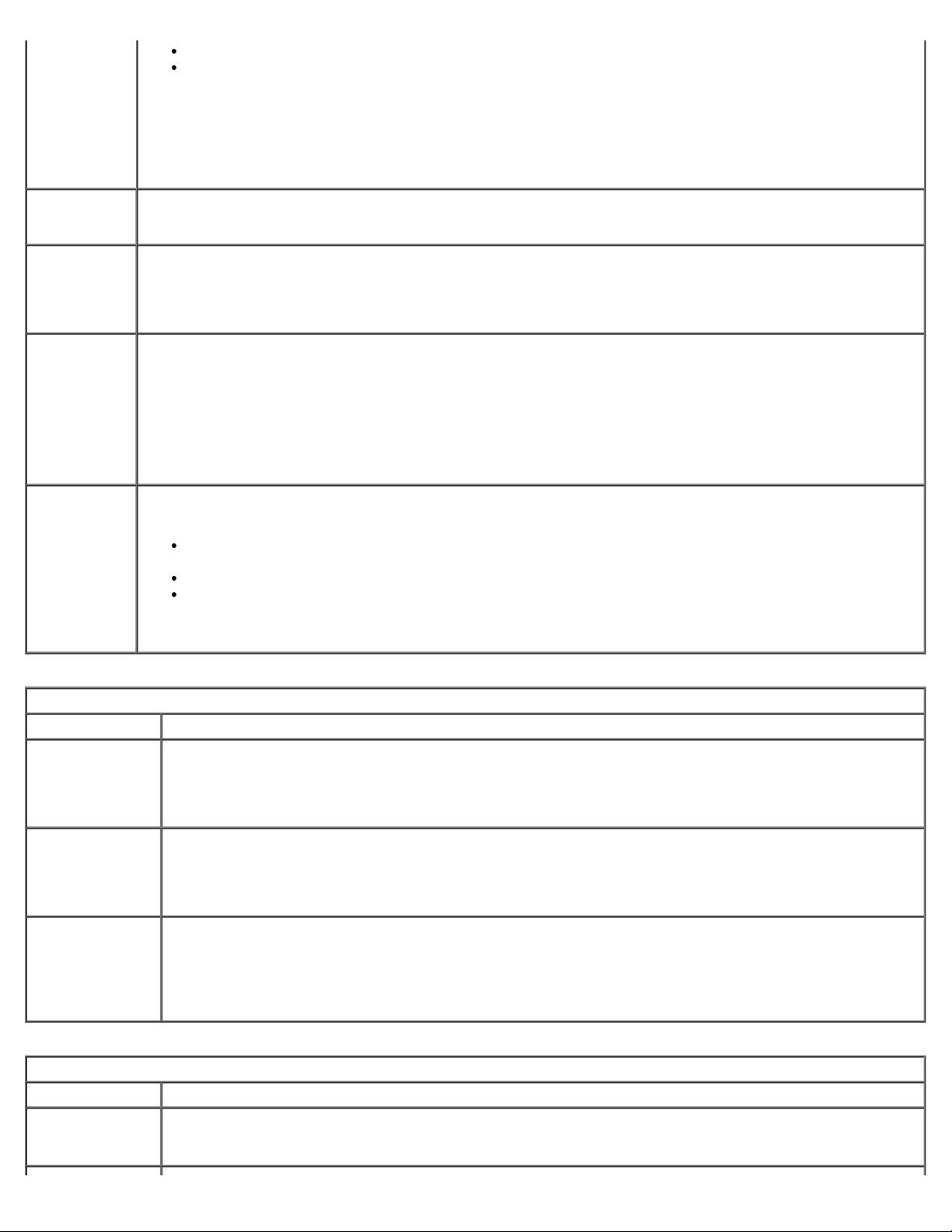
Keypad
Fn Key Only — Keypad hanya diaktifkan saat Anda menekan dan menahan tombol <Fn>.
(Disertakan)
LED
Numlock
Emulasi USB
Emulasi
Tombol Fn
By Num Lk — Keypad diaktifkan saat (1) LED Num Lock menyala dan (2) keyboard eksternal tidak
terpasang. Perhatikan bahwa sistem mungkin tidak segera menginformasikan ketika keyboard
eksternal dilepaskan.
Ketika Pengaturan berjalan, kolom ini tidak memiliki pengaruh apa pun—Pengaturan bekerja dalam mode Fn
Key Only.
Pengaturan standar: Fn Key Only.
Gunakan kotak centang untuk mengaktifkan/menonaktifkan LED Num Lock saat booting sistem.
Pengaturan standar: Enabled.
Opsi ini menentukan bagaimana BIOS mengontrol perangkat USB, tanpa keberadaan sistem pengoperasian
yang memperhatikan tanda dari USB. Emulasi USB selalu diaktifkan selama POST. Gunakan kotak centang
untuk mengaktifkan/menonaktifkan fitur ini.
Pengaturan standar: Enabled.
Kolom ini memungkinkan Anda untuk menggunakan tombol <Scroll Lock> pada keyboard PS/2 eksternal
sama seperti ketika Anda menggunakan tombol <Fn> pada keyboard internal komputer. Gunakan kotak
centang untuk mengaktifkan/menonaktifkan fitur ini.
Keyboard USB tidak dapat mengemulasi tombol <Fn> jika Anda sedang menjalankan sistem pengoperasian
ACPI seperti Microsoft® Windows® XP. Keyboard USB hanya akan mengemulasi tombol <Fn> dalam mode
non-ACPI (misalnya saat Anda sedang mengoperasikan DOS).
Pengaturan standar: Enabled.
Kolom ini dapat mempercepat proses booting dengan melewatkan beberapa tahapan kompatibilitas.
Minimal — Booting dengan cepat kecuali jika BIOS telah diperbarui, memori diubah, atau POST
Booting
Cepat
Dukungan Vitalisasi
Opsi Deskripsi
Vitalisasi
VT untuk I/O
Langsung
Eksekusi Aman
sebelumnya tidak selesai.
Thorough — Tidak melewatkan tahapan apa pun dalam proses booting.
Auto — Memungkinkan sistem pengoperasian untuk mengontrol pengaturan ini (fitur ini hanya
bekerja jika sistem pengoperasian mendukung Simple Boot Flag).
Pengaturan standar: Minimal.
Kolom ini menentukan apakah Virtual Machine Monitor (VMM) dapat memanfaatkan kapabilitas perangkat
keras yang disediakan oleh Teknologi Vitalisasi Intel®. Gunakan kotak centang untuk
mengaktifkan/menonaktifkan fitur ini.
Pengaturan standar: Disabled.
Opsi ini menentukan apakah Virtual Machine Monitor (VMM) dapat memanfaatkan kapabilitas yang
disediakan oleh Teknologi Vitalisasi Intel untuk I/O Langsung. Gunakan kotak centang untuk
mengaktifkan/menonaktifkan fitur ini.
Pengaturan standar: Disabled.
Kolom ini menentukan apakah Measured Virtual Machine Monitor (MVMM) dapat memanfaatkan
kapabilitas perangkat keras tambahan yang disediakan oleh Teknologi Eksekusi Aman dari Intel.
Teknologi TPM, Vitalisasi, dan Virtualisasi untuk I/O Langsung harus diaktifkan untuk menggunakan fitur
ini. Gunakan kotak centang untuk mengaktifkan/menonaktifkan fitur ini.
Pengaturan standar: Disabled.
Nirkabel
Opsi Deskripsi
Switch Nirkabel Gunakan kotak centang untuk menentukan perangkat nirkabel mana yang akan dikontrol oleh switch
nirkabel. Opsi yang tersedia adalah WWAN, WLAN, Bluetooth®, dan Wireless USB.
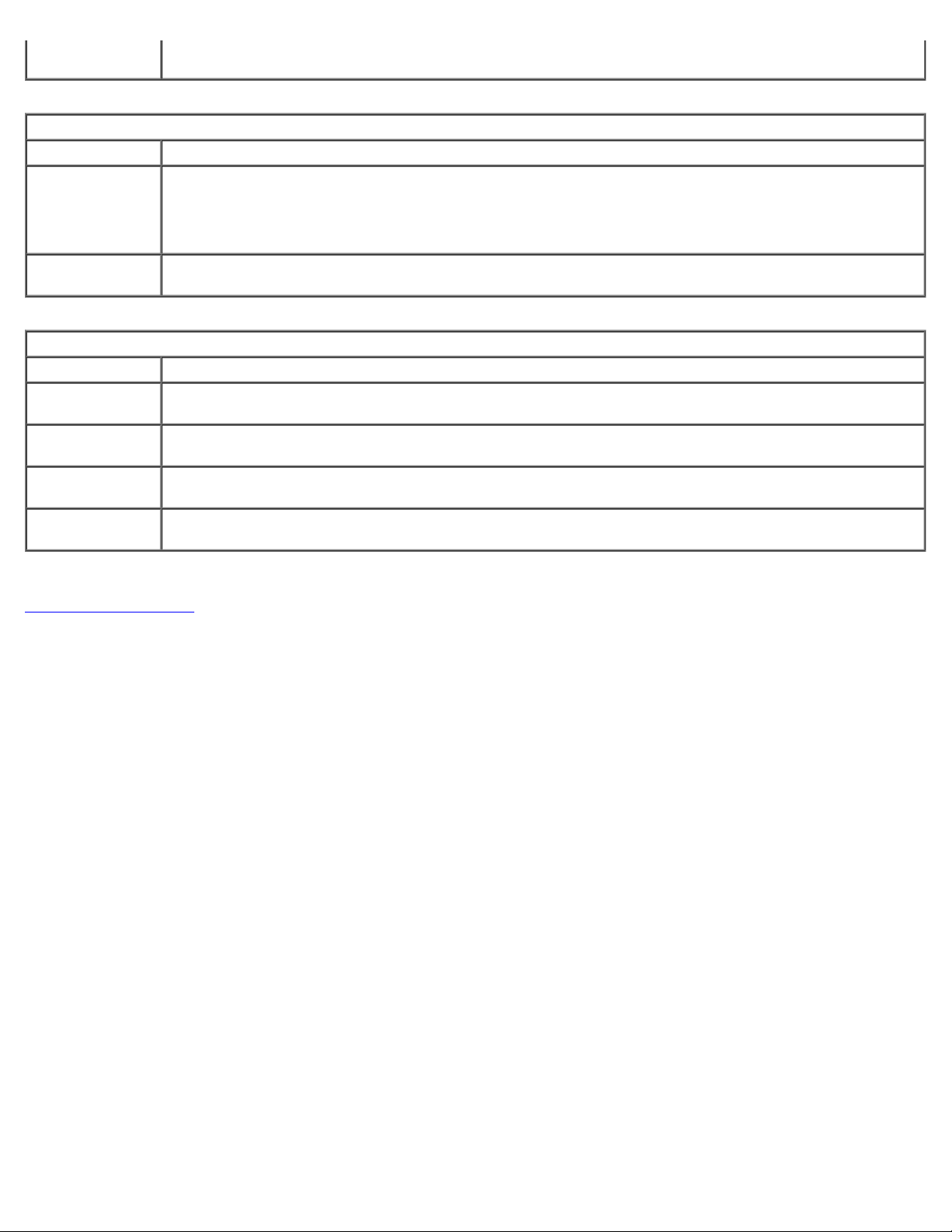
Perangkat
Nirkabel
Gunakan kotak centang untuk mengaktifkan/menonaktifkan berbagai perangkat nirkabel. Opsi yang
Perawatan
Opsi Deskripsi
Tag Servis
Tag Aset
Log Sistem
Opsi Deskripsi
Peristiwa BIOS
Peristiwa
DellDiag
Peristiwa
Thermal
Peristiwa Daya
tersedia adalah Internal WWAN, Internal WLAN, Internal Bluetooth®, dan Wireless USB.
Kolom ini menampilkan Tag Servis sistem Anda. Jika Tag Servis belum diatur karena beberapa alasan,
Anda dapat menggunakan kolom ini untuk mengaturnya.
Jika Tag Servis belum diatur untuk sistem ini, komputer akan memunculkan kembali layar ini secara
otomatis ketika pengguna memasuki BIOS. Anda akan disarankan untuk memasukkan tag Servis.
Kolom ini memungkinkan Anda untuk membuat Tag Aset. Kolom hanya dapat diperbarui jika Tag Aset
belum diatur.
Kolom ini memungkinkan Anda untuk menampilkan dan menghapus peristiwa BIOS power-on self-test
(POST). Ini meliputi tanggal dan waktu peristiwa serta kode LED.
Kolom ini memungkinkan Anda untuk menampilkan hasil diagnostik dari Diagnostik Dell dan PSA. Hal ini
mencakup waktu dan tanggal, versi diagnostik, dan kode yang dihasilkan.
Kolom ini memungkinkan Anda untuk menampilkan dan menghapus peristiwa thermal. Ini meliputi
tanggal dan waktu serta nama peristiwa.
Kolom ini memungkinkan Anda untuk menampilkan dan menghapus peristiwa daya. Ini meliputi tanggal
dan waktu peristiwa serta status daya dan alasannya.
Kembali ke Halaman Isi
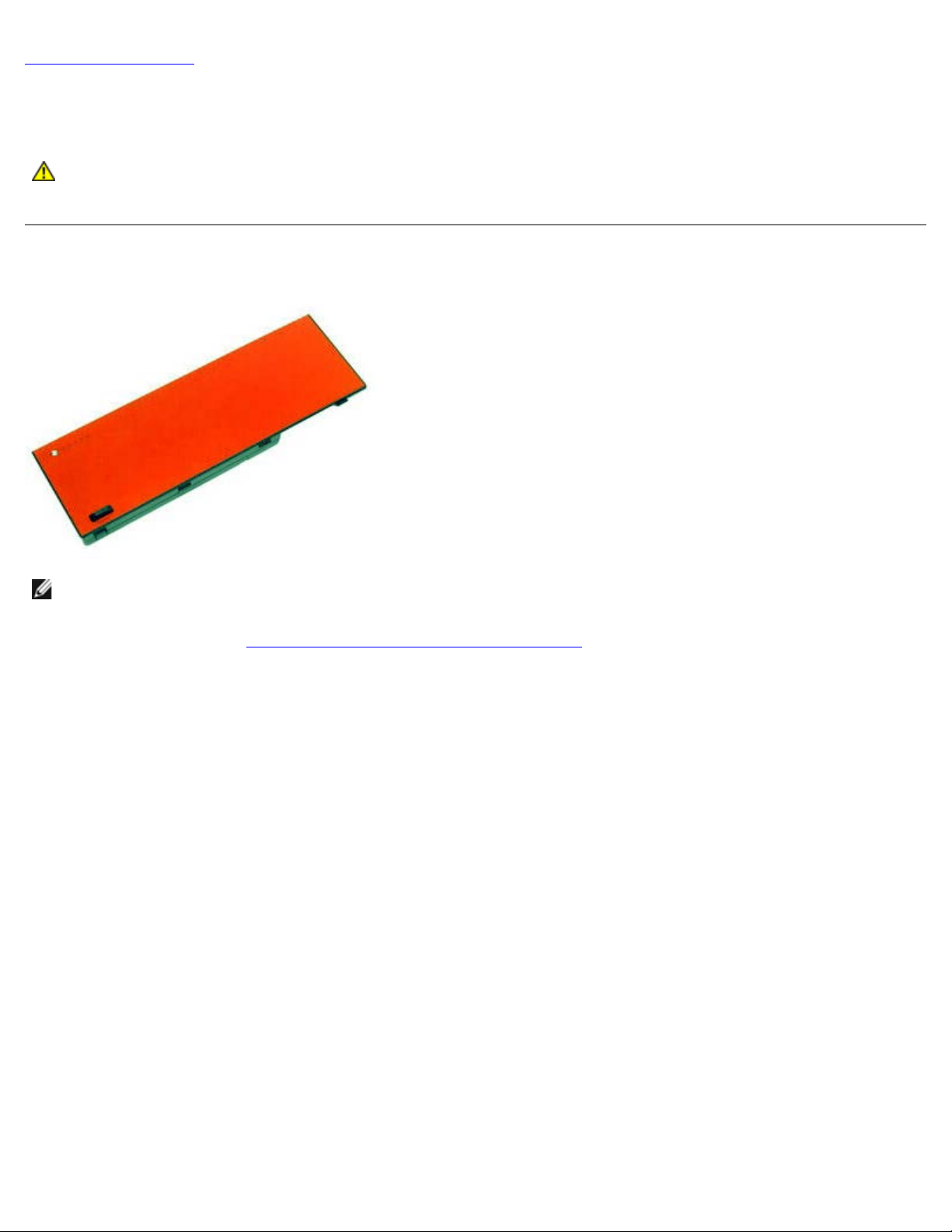
Kembali ke Halaman Isi
Baterai
Manual Servis Dell Precision™ Workstation M6500
PERINGATAN: Sebelum mengerjakan bagian dalam komputer, bacalah informasi keselamatan yang
dikirimkan bersama komputer Anda. Untuk informasi praktik keselamatan terbaik tambahan, kunjungi
Laman Pemenuhan Peraturan pada www.dell.com/regulatory_compliance.
Melepaskan Baterai
CATATAN: Anda mungkin perlu menginstal Adobe® Flash® Player dari Adobe.com untuk dapat melihat ilustrasi di
bawah ini.
1. Ikuti prosedur di bagian Sebelum Mengerjakan Bagian Dalam Komputer
2. Geser kait untuk melepaskan baterai dari komputer.
.
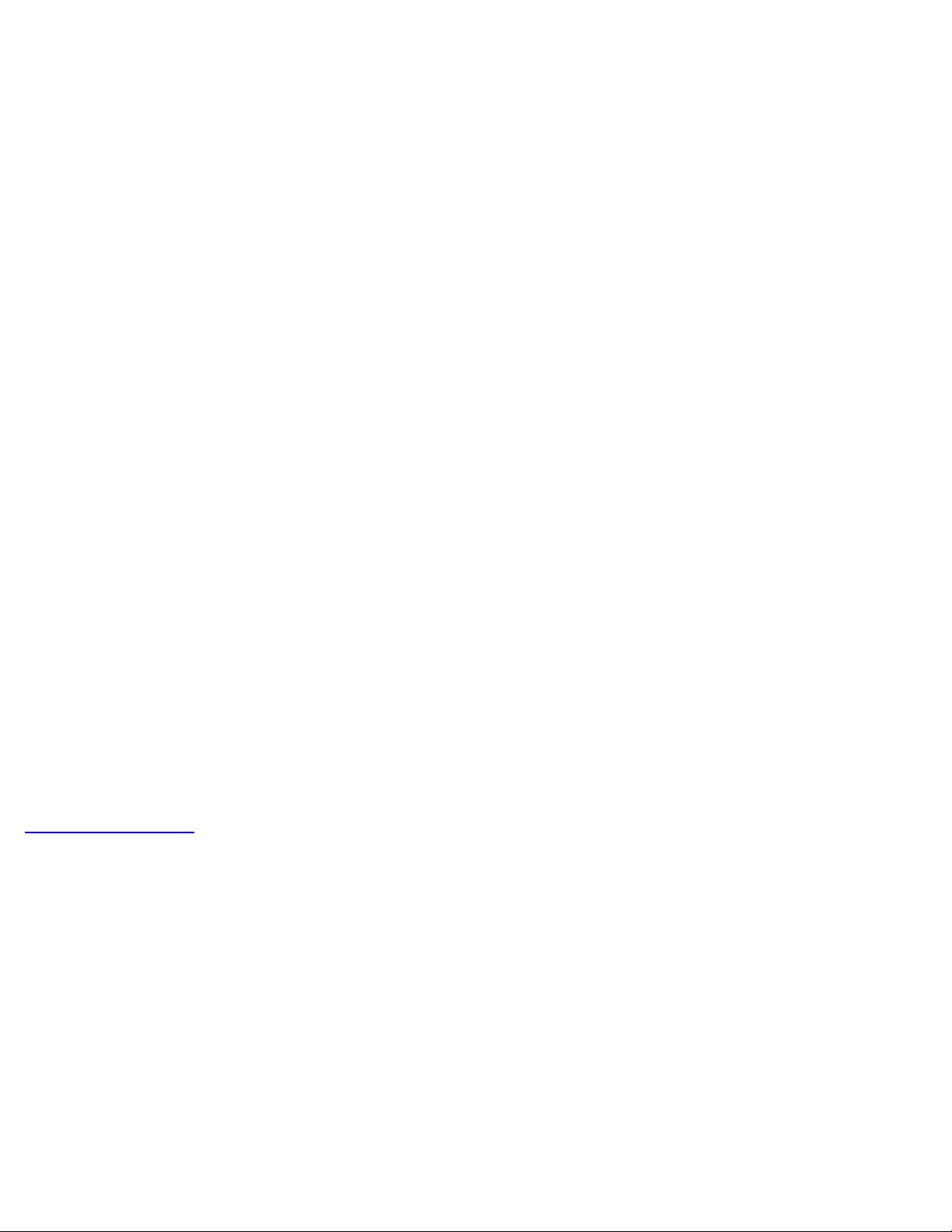
3. Angkat baterai ke atas dan menjauhi komputer.
Memasang Kembali Baterai
Untuk memasang kembali baterai, jalankan tahapan di atas dalam urutan terbalik.
Kembali ke Halaman Isi
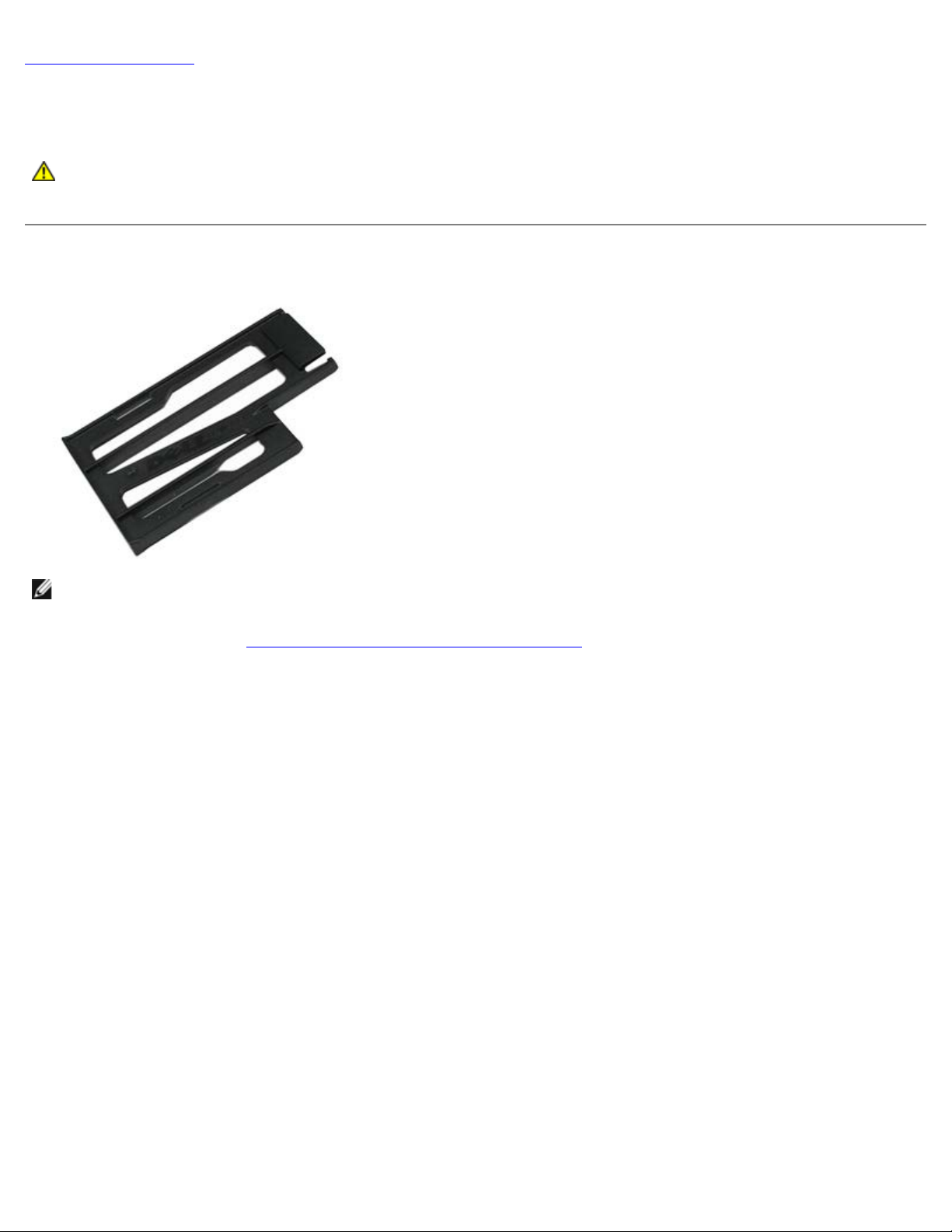
Kembali ke Halaman Isi
ExpressCard
Manual Servis Dell Precision™ Workstation M6500
PERINGATAN: Sebelum mengerjakan bagian dalam komputer, bacalah informasi keselamatan yang
dikirimkan bersama komputer Anda. Untuk informasi praktik keselamatan terbaik tambahan, kunjungi
Laman Pemenuhan Peraturan pada www.dell.com/regulatory_compliance.
Melepaskan ExpressCard
CATATAN: Anda mungkin perlu menginstal Adobe® Flash® Player dari Adobe.com untuk dapat melihat ilustrasi di
bawah ini.
1. Ikuti prosedur di bagian Sebelum Mengerjakan Bagian Dalam Komputer
2. Dorong ExpressCard ke dalam untuk melepaskan dari slotnya pada komputer.
.
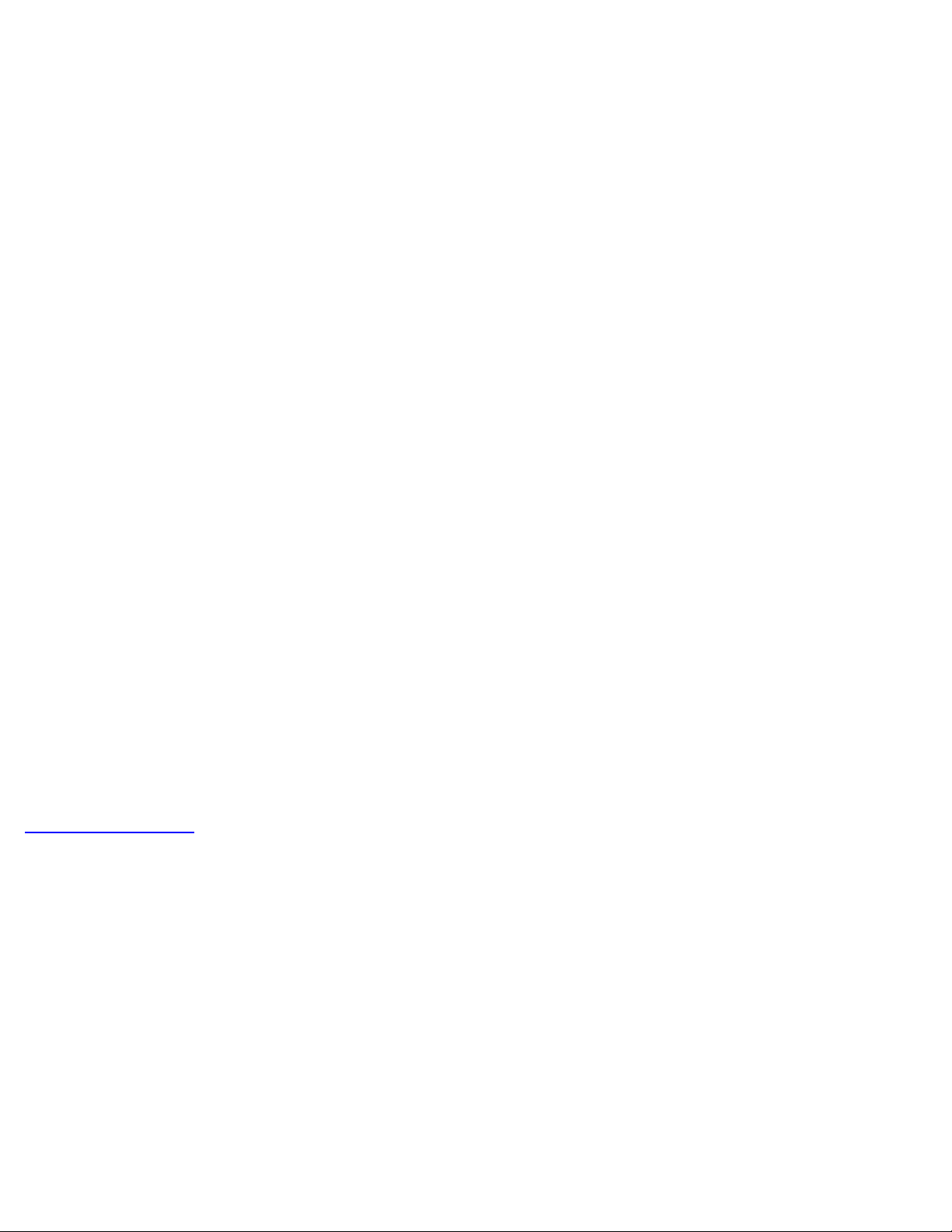
3. Tarik keluar ExpressCard dan lepaskan dari komputer.
Memasang Kembali ExpressCard
Untuk memasang kembali ExpressCard, jalankan tahapan di atas dalam urutan terbalik.
Kembali ke Halaman Isi
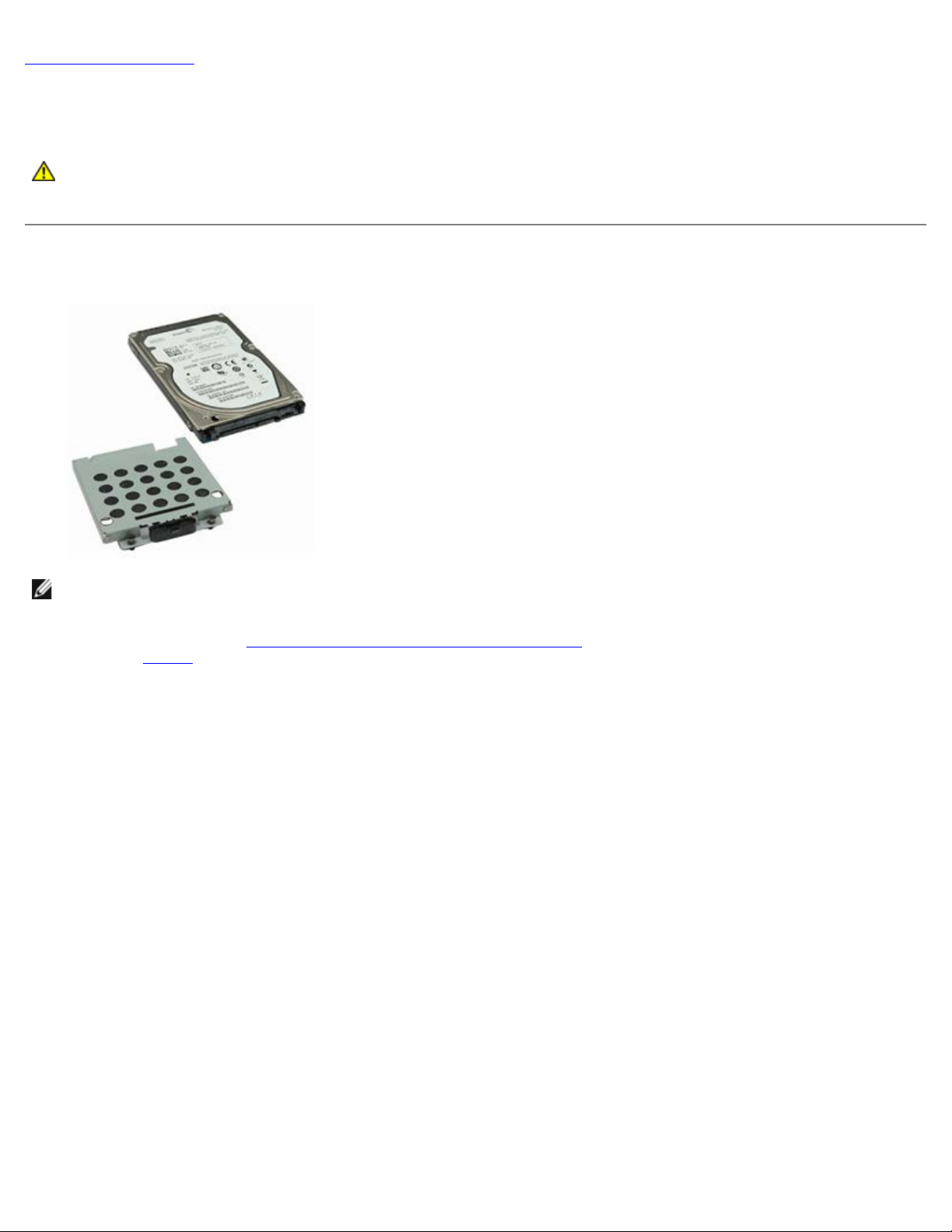
Kembali ke Halaman Isi
Hard Drive
Manual Servis Dell Precision™ Workstation M6500
PERINGATAN: Sebelum mengerjakan bagian dalam komputer, bacalah informasi keselamatan yang
dikirimkan bersama komputer Anda. Untuk informasi praktik keselamatan terbaik tambahan, kunjungi
Laman Pemenuhan Peraturan pada www.dell.com/regulatory_compliance.
Melepaskan Hard Drive
CATATAN: Anda mungkin perlu menginstal Adobe® Flash® Player dari Adobe.com untuk dapat melihat ilustrasi di
bawah ini.
1. Ikuti prosedur di bagian Sebelum Mengerjakan Bagian Dalam Komputer
2. Lepaskan baterai
3. Kendurkan baut mati yang menahan hard drive ke rangka hard-drive.
.
.
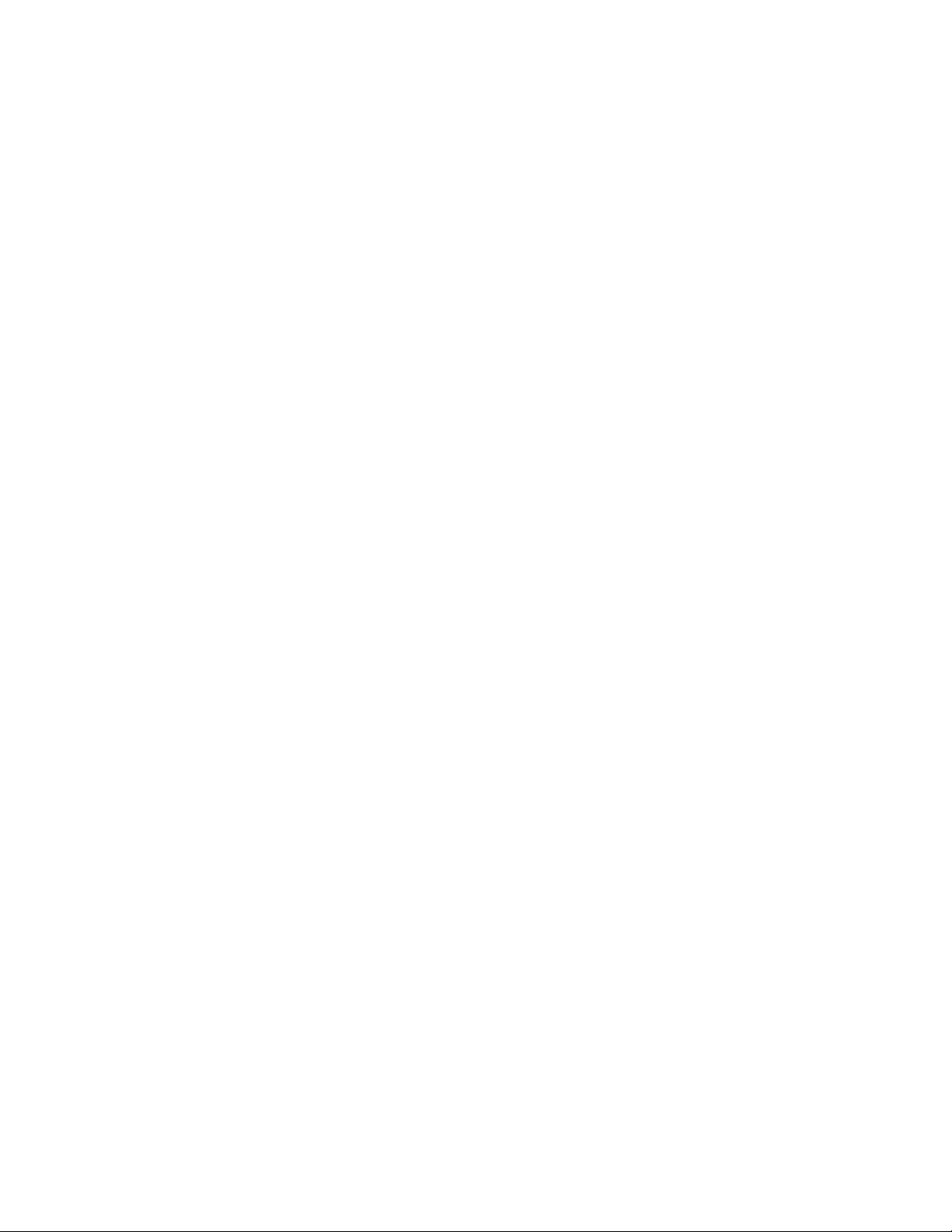
4. Tarik tab pelepas untuk melepaskan rangka hard-drive dari komputer.
5. Lepaskan rangka hard drive dari komputer.

6. Geser hard drive dari komputer.
7. Menggunakan tab penarik hitam, angkat hard drive ke atas dan lepaskan dari komputer.

8. Lepaskan baut yang menahan bar tab penarik hitam ke hard drive.
9. Lepaskan bar tab penarik hitam dari hard drive.

Memasang Kembali Hard Drive
Untuk memasang kembali hard drive, jalankan tahapan di atas dalam urutan terbalik.
Kembali ke Halaman Isi

Kembali ke Halaman Isi
Kartu PCMCIA
Manual Servis Dell Precision™ Workstation M6500
PERINGATAN: Sebelum mengerjakan bagian dalam komputer, bacalah informasi keselamatan yang
dikirimkan bersama komputer Anda. Untuk informasi praktik keselamatan terbaik tambahan, kunjungi
Laman Pemenuhan Peraturan pada www.dell.com/regulatory_compliance.
Melepaskan Kartu PCMCIA
CATATAN: Anda mungkin perlu menginstal Adobe® Flash® Player dari Adobe.com untuk dapat melihat ilustrasi di
bawah ini.
1. Ikuti prosedur di bagian Sebelum Mengerjakan Bagian Dalam Komputer
2. Tekan tombol pelepas dua kali untuk melepaskan kartu PCMCIA dari slotnya pada komputer.
.

3. Tarik kartu PCMCIA dari komputer.
Memasang Kembali Kartu PCMCIA
Untuk memasang kembali kartu PCMCIA, jalankan tahapan di atas dalam urutan terbalik.
Kembali ke Halaman Isi

Kembali ke Halaman Isi
Baterai Sel Berbentuk Koin
Manual Servis Dell Precision™ Workstation M6500
PERINGATAN: Sebelum mengerjakan bagian dalam komputer, bacalah informasi keselamatan yang
dikirimkan bersama komputer Anda. Untuk informasi praktik keselamatan terbaik tambahan, kunjungi
Laman Pemenuhan Peraturan pada www.dell.com/regulatory_compliance.
Melepaskan Baterai Sel Berbentuk Koin
CATATAN: Anda mungkin perlu menginstal Adobe® Flash® Player dari Adobe.com untuk dapat melihat ilustrasi di
bawah ini.
1. Ikuti prosedur di bagian Sebelum Mengerjakan Bagian Dalam Komputer
2. Lepaskan baterai
3. Lepaskan panel akses
4. Geser baterai sel berbentuk koin dari lapisan mylar.
.
.
.

5. Lepaskan koneksi kabel baterai sel berbentuk koin dari board sistem dan lepaskan baterai dari komputer.
Memasang Kembali Baterai Sel Berbentuk Koin
Untuk memasang kembali baterai sel berbentuk koin, jalankan tahapan di atas dalam urutan terbalik.
Kembali ke Halaman Isi

Kembali ke Halaman Isi
Hard Drive
Manual Servis Dell Precision™ Workstation M6500
PERINGATAN: Sebelum mengerjakan bagian dalam komputer, bacalah informasi keselamatan yang
dikirimkan bersama komputer Anda. Untuk informasi praktik keselamatan terbaik tambahan, kunjungi
Laman Pemenuhan Peraturan pada www.dell.com/regulatory_compliance.
Melepaskan Hard Drive
CATATAN: Anda mungkin perlu menginstal Adobe® Flash® Player dari Adobe.com untuk dapat melihat ilustrasi di
bawah ini.
1. Ikuti prosedur di bagian Sebelum Mengerjakan Bagian Dalam Komputer
2. Lepaskan baterai
3. Kendurkan baut mati yang menahan hard drive ke rangka hard-drive.
.
.

4. Tarik tab pelepas untuk melepaskan rangka hard-drive dari komputer.
5. Lepaskan rangka hard drive dari komputer.

6. Geser hard drive dari komputer.
7. Menggunakan tab penarik hitam, angkat hard drive ke atas dan lepaskan dari komputer.

8. Lepaskan baut yang menahan bar tab penarik hitam ke hard drive.
9. Lepaskan bar tab penarik hitam dari hard drive.

Memasang Kembali Hard Drive
Untuk memasang kembali hard drive, jalankan tahapan di atas dalam urutan terbalik.
Kembali ke Halaman Isi

Kembali ke Halaman Isi
Hard Drive Sekunder
Manual Servis Dell Precision™ Workstation M6500
PERINGATAN: Sebelum mengerjakan bagian dalam komputer, bacalah informasi keselamatan yang
dikirimkan bersama komputer Anda. Untuk informasi praktik keselamatan terbaik tambahan, kunjungi
Laman Pemenuhan Peraturan pada www.dell.com/regulatory_compliance.
Melepaskan Hard Drive Sekunder
CATATAN: Anda mungkin perlu menginstal Adobe® Flash® Player dari Adobe.com untuk dapat melihat ilustrasi di
bawah ini.
1. Ikuti prosedur di bagian Sebelum Mengerjakan Bagian Dalam Komputer
2. Lepaskan Baterai
3. Lepaskan Panel Akses
4. Lepaskan baut yang menahan hard drive sekunder ke komputer.
.
.
.

5. Tarik tab hitam untuk mengangkat hard drive ke atas dan lepaskan dari komputer.
6. Lepaskan baut di setiap sisi hard drive untuk melepaskan braket hard-drive dari hard drive.

7. Lepaskan braket hard drive dari hard drive.
8. Lepaskan interposer hard drive dari hard drive.

Memasang Kembali Hard Drive Sekunder
Untuk memasang kembali hard drive sekunder, jalankan tahapan di atas dalam urutan terbalik.
Kembali ke Halaman Isi

Kembali ke Halaman Isi
Kartu Wireless Wide Area Network (WWAN)
Manual Servis Dell Precision™ Workstation M6500
PERINGATAN: Sebelum mengerjakan bagian dalam komputer, bacalah informasi keselamatan yang
dikirimkan bersama komputer Anda. Untuk informasi praktik keselamatan terbaik tambahan, kunjungi
Laman Pemenuhan Peraturan pada www.dell.com/regulatory_compliance.
Melepaskan Kartu WWAN
CATATAN: Anda mungkin perlu menginstal Adobe® Flash® Player dari Adobe.com untuk dapat melihat ilustrasi di
bawah ini.
1. Ikuti prosedur di bagian Sebelum Mengerjakan Bagian Dalam Komputer
2. Lepaskan baterai
3. Lepaskan panel akses
4. Lepaskan koneksi kabel antena dari kartu WWAN.
.
.
.

5. Lepaskan baut yang menahan kartu WWAN pada board sistem.
Kartu akan keluar pada sudut 45-derajat.
6. Geser kartu WWAN dari konektornya pada board sistem.

Memasang Kembali Kartu WWAN
Untuk memasang kembali kartu WWAN, jalankan tahapan di atas dalam urutan terbalik.
Kembali ke Halaman Isi

Kembali ke Halaman Isi
Flash Cache Module (FCM)
Manual Servis Dell Precision™ Workstation M6500
PERINGATAN: Sebelum mengerjakan bagian dalam komputer, bacalah informasi keselamatan yang
dikirimkan bersama komputer Anda. Untuk informasi praktik keselamatan terbaik tambahan, kunjungi
Laman Pemenuhan Peraturan pada www.dell.com/regulatory_compliance.
Melepaskan Kartu FCM
CATATAN: Anda mungkin perlu menginstal Adobe® Flash® Player dari Adobe.com untuk dapat melihat ilustrasi di
bawah ini.
1. Ikuti prosedur di bagian Sebelum Mengerjakan Bagian Dalam Komputer
2. Lepaskan baterai
3. Lepaskan panel akses
4. Lepaskan baut yang menahan kartu FCM pada board sistem.
.
.
.

5. Tarik kartu FCM menjauhi komputer computer.
Memasang Kembali Kartu FCM
Untuk memasang kembali kartu FCM, jalankan tahapan di atas dalam urutan terbalik.
Kembali ke Halaman Isi

Kembali ke Halaman Isi
Memori
Manual Servis Dell Precision™ Workstation M6500
PERINGATAN: Sebelum mengerjakan bagian dalam komputer, bacalah informasi keselamatan yang
dikirimkan bersama komputer Anda. Untuk informasi praktik keselamatan terbaik tambahan, kunjungi
Laman Pemenuhan Peraturan pada www.dell.com/regulatory_compliance.
Melepaskan Modul Memori
CATATAN: Anda mungkin perlu menginstal Adobe® Flash® Player dari Adobe.com untuk dapat melihat ilustrasi di
bawah ini.
1. Ikuti prosedur di bagian Sebelum Mengerjakan Bagian Dalam Komputer
2. Untuk melepaskan modul memori A dan B, lepaskan baterai
Untuk melepaskan modul memori C dan D, lepaskan baterai
3. Secara hati-hati, regangkan klip penahan di setiap tepi konektor modul memori hingga modul memori keluar.
dan panel akses.
, penutup engsel, dan keyboard.
.

4. Lepaskan modul memori dari konektor.
Memasang Kembali Modul Memori
Untuk memasang kembali modul memori, jalankan tahapan di atas dengan urutan terbalik.
Kembali ke Halaman Isi

Kembali ke Halaman Isi
Kamera
Manual Servis Dell Precision™ Workstation M6500
PERINGATAN: Sebelum mengerjakan bagian dalam komputer, bacalah informasi keselamatan yang
dikirimkan bersama komputer Anda. Untuk informasi praktik keselamatan terbaik tambahan, kunjungi
Laman Pemenuhan Peraturan pada www.dell.com/regulatory_compliance.
Melepaskan Kamera
CATATAN: Anda mungkin perlu menginstal Adobe® Flash® Player dari Adobe.com untuk dapat melihat ilustrasi di
bawah ini.
1. Ikuti prosedur di bagian Sebelum Mengerjakan Bagian Dalam Komputer
2. Lepaskan baterai
3. Lepaskan panel akses
4. Lepaskan penutup engsel
5. Lepaskan keyboard
6. Lepaskan unit display
7. Lepaskan bezel display
8. Lepaskan panel display
9. Lepaskan kabel kamera dari kamera.
.
.
.
.
.
.
.
.

10. Lepaskan baut yang menahan kamera ke unit display.
11. Lepaskan kamera dari unit display.

Memasang Kembali Kamera
Untuk memasang kembali kamera, jalankan tahapan di atas dalam urutan terbalik.
Kembali ke Halaman Isi

Kembali ke Halaman Isi
Rangka Kartu PCMCIA
Manual Servis Dell Precision™ Workstation M6500
PERINGATAN: Sebelum mengerjakan bagian dalam komputer, bacalah informasi keselamatan yang
dikirimkan bersama komputer Anda. Untuk informasi praktik keselamatan terbaik tambahan, kunjungi
Laman Pemenuhan Peraturan pada www.dell.com/regulatory_compliance.
Melepaskan Rangka Kartu PCMCIA
CATATAN: Anda mungkin perlu menginstal Adobe® Flash® Player dari Adobe.com untuk dapat melihat ilustrasi di
bawah ini.
1. Ikuti prosedur di bagian Sebelum Mengerjakan Bagian Dalam Komputer
2. Lepaskan baterai
3. Lepaskan panel akses
4. Lepaskan hard drive
5. Lepaskan hard drive sekunder
6. Lepaskan penutup engsel
7. Lepaskan keyboard
8. Lepaskan unit display
9. Lepaskan palm rest
10. Lepaskan tab kabel rangka kartu.
.
.
.
.
.
.
.
.
.

11. Lepaskan koneksi kabel rangka kartu dari board sistem.
12. Lepaskan baut yang menahan rangka kartu ke komputer.

13. Lepaskan rangka kartu dari komputer.
Memasang Kembali Rangka Kartu PCMCIA

Untuk memasang kembali kartu PCMCIA, jalankan tahapan di atas dalam urutan terbalik.
Kembali ke Halaman Isi

Kembali ke Halaman Isi
Unit Pendingin
Manual Servis Dell Precision Workstation M6500
PERINGATAN: Sebelum mengerjakan bagian dalam komputer, bacalah informasi keselamatan yang
dikirimkan bersama komputer Anda. Untuk informasi praktik keselamatan terbaik tambahan, kunjungi
Laman Pemenuhan Peraturan pada www.dell.com/regulatory_compliance.
Melepaskan Unit Pendingin
CATATAN: Anda mungkin perlu menginstal Adobe® Flash® Player dari Adobe.com untuk dapat melihat ilustrasi di
bawah ini.
1. Ikuti prosedur di bagian Sebelum Mengerjakan Bagian Dalam Komputer
2. Lepaskan baterai
3. Lepaskan panel akses
4. Lepaskan hard drive
5. Lepaskan hard drive sekunder
6. Lepaskan penutup engsel
7. Lepaskan keyboard
8. Lepaskan unit display
9. Lepaskan palm rest
10. Kendurkan keempat baut mati yang menahan unit pendingin pada board sistem.
.
.
.
(jika memungkinkan).
.
.
.
.
.

11. Lepaskan unit pendingin dari komputer.
Memasang Kembali Unit Pendingin
Untuk memasang kembali unit pendingin, jalankan tahapan di atas dalam urutan terbalik.
Kembali ke Halaman Isi

Kembali ke Halaman Isi
Prosesor
Manual Servis Dell Precision™ Workstation M6500
PERINGATAN: Sebelum mengerjakan bagian dalam komputer, bacalah informasi keselamatan yang
dikirimkan bersama komputer Anda. Untuk informasi praktik keselamatan terbaik tambahan, kunjungi
Laman Pemenuhan Peraturan pada www.dell.com/regulatory_compliance.
Melepaskan Prosesor
CATATAN: Anda mungkin perlu menginstal Adobe® Flash® Player dari Adobe.com untuk dapat melihat ilustrasi di
bawah ini.
1. Ikuti prosedur di bagian Sebelum Mengerjakan Bagian Dalam Komputer
2. Lepaskan baterai
3. Lepaskan panel akses
4. Lepaskan hard drive sekunder
5. Lepaskan penutup engsel
6. Lepaskan keyboard
7. Lepaskan unit display
8. Lepaskan palm rest
9. Lepaskan unit pendingin
10. Putar baut cam ke arah yang berlawanan dengan jarum jam hingga mencapai posisi hentinya untuk melepaskan
prosesor dari board sistem.
.
.
.
.
.
.
.
.
.

11. Secara hati-hati, angkat prosesor tegak lurus dari slot dan lepaskan prosesor dari komputer.
Memasang Kembali Prosesor
Untuk memasang kembali prosesor, jalankan tahapan di atas dalam urutan terbalik.
Kembali ke Halaman Isi

Kembali ke Halaman Isi
Board Sistem
Manual Servis Dell Precision™ Workstation M6500
PERINGATAN: Sebelum mengerjakan bagian dalam komputer, bacalah informasi keselamatan yang
dikirimkan bersama komputer Anda. Untuk informasi praktik keselamatan terbaik tambahan, kunjungi
Laman Pemenuhan Peraturan pada www.dell.com/regulatory_compliance.
Melepaskan Board Sistem
CATATAN: Anda mungkin perlu menginstal Adobe® Flash® Player dari Adobe.com untuk dapat melihat ilustrasi di
bawah ini.
1. Ikuti prosedur di bagian Sebelum Mengerjakan Bagian Dalam Komputer
2. Lepaskan baterai
3. Lepaskan Kartu SIM
4. Lepaskan hard drive
5. Lepaskan panel akses
6. Lepaskan hard drive sekunder
7. Lepaskan memori
8. Lepaskan modul flash cache
9. Lepaskan wireless personal area network (WPAN)
10. Lepaskan wireless local area network (WLAN)
11. Lepaskan wireless wide area network (WWAN)
12. Lepaskan drive optis
13. Lepaskan baterai sel berbentuk koin
14. Lepaskan kartu express
15. Lepaskan kartu media
16. Lepaskan kartu PCMCIA
17. Lepaskan penutup engsel
18. Lepaskan keyboard
19. Lepaskan memori internal
20. Lepaskan unit display
21. Lepaskan palm rest
22. Lepaskan kartu video
23. Lepaskan unit pendingin
24. Lepaskan prosesor
25. Lepaskan kipas
26. Lepaskan rangka kartu PCMCIA
27. Lepaskan papan I/O kiri, I/O kanan, dan IEEE 1394
28. Lepaskan baut yang menahan board sistem pada komputer.
.
.
.
.
.
.
.
.
.
.
.
.
.
.
.
.
.
.
.
.
.
.
.
.
.
.
.

29. Lepaskan board sistem dari komputer.

Memasang Kembali Board Sistem
Untuk memasang kembali board sistem, jalankan tahapan di atas dalam urutan terbalik.
Kembali ke Halaman Isi

Kembali ke Halaman Isi
Kartu SIM
Manual Servis Dell Precision™ Workstation M6500
PERINGATAN: Sebelum mengerjakan bagian dalam komputer, bacalah informasi keselamatan yang
dikirimkan bersama komputer Anda. Untuk informasi praktik keselamatan terbaik tambahan, kunjungi
Laman Pemenuhan Peraturan pada www.dell.com/regulatory_compliance.
Melepaskan Kartu SIM
CATATAN: Anda mungkin perlu menginstal Adobe® Flash® Player dari Adobe.com untuk dapat melihat ilustrasi di
bawah ini.
1. Ikuti prosedur di bagian Sebelum Mengerjakan Bagian Dalam Komputer
2. Lepaskan baterai
3. Tarik kartu SIM keluar dari slot pada tempat baterai untuk melepaskannya dari komputer.
.
.

Memasang Kembali Kartu SIM
Untuk memasang kembali kartu SIM, jalankan tahapan di atas dalam urutan terbalik
Kembali ke Halaman Isi

Kembali ke Halaman Isi
Kartu Media
Manual Servis Dell Precision™ Workstation M6500
PERINGATAN: Sebelum mengerjakan bagian dalam komputer, bacalah informasi keselamatan yang
dikirimkan bersama komputer Anda. Untuk informasi praktik keselamatan terbaik tambahan, kunjungi
Laman Pemenuhan Peraturan pada www.dell.com/regulatory_compliance.
Melepaskan Kartu Media
CATATAN: Anda mungkin perlu menginstal Adobe® Flash® Player dari Adobe.com untuk dapat melihat ilustrasi di
bawah ini.
1. Ikuti prosedur di bagian Sebelum Mengerjakan Bagian Dalam Komputer
2. Tekan Kartu Media untuk melepaskannya dari komputer.
.

3. Tarik Kartu Media keluar untuk melepaskannya dari komputer.
Memasang Kembali Kartu Media
Untuk memasang kembali Kartu Media, jalankan tahapan di atas dalam urutan terbalik.
Kembali ke Halaman Isi

Kembali ke Halaman Isi
Panel Akses
Manual Servis Dell Precision™ Workstation M6500
PERINGATAN: Sebelum mengerjakan bagian dalam komputer, bacalah informasi keselamatan yang
dikirimkan bersama komputer Anda. Untuk informasi praktik keselamatan terbaik tambahan, kunjungi
Laman Pemenuhan Peraturan pada www.dell.com/regulatory_compliance.
Melepaskan Panel Akses
CATATAN: Anda mungkin perlu menginstal Adobe® Flash® Player dari Adobe.com untuk dapat melihat ilustrasi di
bawah ini.
1. Ikuti prosedur di bagian Sebelum Mengerjakan Bagian Dalam Komputer
2. Lepaskan baterai
3. Lepaskan baut yang menahan panel akses ke komputer.
.
.

4. Geser panel akses ke arah kompartemen baterai.
5. Tarik panel akses untuk melepaskannya dari komputer.

Memasang Kembali Panel Akses
Untuk memasang kembali panel akses, jalankan tahapan di atas dalam urutan terbalik.
Kembali ke Halaman Isi

Kembali ke Halaman Isi
Penutup Engsel
Manual Servis Dell Precision™ Workstation M6500
PERINGATAN: Sebelum mengerjakan bagian dalam komputer, bacalah informasi keselamatan yang
dikirimkan bersama komputer Anda. Untuk informasi praktik keselamatan terbaik tambahan, kunjungi
Laman Pemenuhan Peraturan pada www.dell.com/regulatory_compliance.
Melepaskan Penutup Engsel
CATATAN: Anda mungkin perlu menginstal Adobe® Flash® Player dari Adobe.com untuk dapat melihat ilustrasi di
bawah ini.
1. Ikuti prosedur di bagian Sebelum Mengerjakan Bagian Dalam Komputer
2. Lepaskan baterai
3. Dimulai dari tepi kiri, cungkil perlahan penutup engsel dari komputer.
.
.

4. Balikkan penutup engsel dan lepaskan dari penutup pada keyboard.
5. Lepaskan koneksi kabel yang menyambungkan penutup engsel ke komputer.

6. Lepaskan penutup engsel dari komputer.
Memasang Kembali Penutup Engsel
Untuk memasang kembali penutup engsel, jalankan tahapan di atas dalam urutan terbalik.
Kembali ke Halaman Isi

Kembali ke Halaman Isi
Drive Optis
Manual Servis Dell Precision™ Workstation M6500
PERINGATAN: Sebelum mengerjakan bagian dalam komputer, bacalah informasi keselamatan yang
dikirimkan bersama komputer Anda. Untuk informasi praktik keselamatan terbaik tambahan, kunjungi
Laman Pemenuhan Peraturan pada www.dell.com/regulatory_compliance.
Melepaskan Drive Optis
CATATAN: Anda mungkin perlu menginstal Adobe® Flash® Player dari Adobe.com untuk dapat melihat ilustrasi di
bawah ini.
1. Ikuti prosedur di bagian Sebelum Mengerjakan Bagian Dalam Komputer
2. Lepaskan baterai
3. Lepaskan baut pada tempat baterai yang menahan drive optis ke komputer.
.
.

4. Menggunakan obeng atau pencungkil plastik kecil, dorong drive optis ke arah tepi luar komputer.
5. Tarik drive optis ke arah luar dari tempat drive optis dan lepaskan dari komputer.

Memasang Kembali Drive Optis
Untuk memasang kembali drive optis, jalankan tahapan di atas dalam urutan terbalik.
Kembali ke Halaman Isi

Kembali ke Halaman Isi
Kartu Wireless Local Area Network (WLAN)
Manual Servis Dell Precision™ Workstation M6500
PERINGATAN: Sebelum mengerjakan bagian dalam komputer, bacalah informasi keselamatan yang
dikirimkan bersama komputer Anda. Untuk informasi praktik keselamatan terbaik tambahan, kunjungi
Laman Pemenuhan Peraturan pada www.dell.com/regulatory_compliance.
Melepaskan Kartu WLAN
CATATAN: Anda mungkin perlu menginstal Adobe® Flash® Player dari Adobe.com untuk dapat melihat ilustrasi di
bawah ini.
1. Ikuti prosedur di bagian Sebelum Mengerjakan Bagian Dalam Komputer
2. Lepaskan baterai
3. Lepaskan panel akses
4. Lepaskan koneksi kabel antena dari kartu WLAN.
.
.
.

5. Lepaskan baut yang menahan kartu WLAN pada board sistem.
Kartu akan keluar pada sudut 45-derajat.
6. Geser kartu WLAN dari konektornya pada board sistem.

Memasang Kembali Kartu WLAN
Untuk memasang kembali kartu WLAN, jalankan tahapan di atas dalam urutan terbalik.
Kembali ke Halaman Isi

Kembali ke Halaman Isi
Kartu Wireless Personal Area Network (WPAN)
Manual Servis Dell Precision™ Workstation M6500
PERINGATAN: Sebelum mengerjakan bagian dalam komputer, bacalah informasi keselamatan yang
dikirimkan bersama komputer Anda. Untuk informasi praktik keselamatan terbaik tambahan, kunjungi
Laman Pemenuhan Peraturan pada www.dell.com/regulatory_compliance.
Melepaskan Kartu WPAN
CATATAN: WPAN merupakan nama generik untuk Ultra Wide Band (UWB) dan Bluetooth® (BT). Pasang kartu WPAN
hanya ke dalam slot berlabel WPAN/UWB/FCM.
CATATAN: Anda mungkin perlu menginstal Adobe® Flash® Player dari Adobe.com untuk dapat melihat ilustrasi di
bawah ini.
1. Ikuti prosedur di bagian Sebelum Mengerjakan Bagian Dalam Komputer
2. Lepaskan baterai
3. Lepaskan panel akses
4. Lepaskan koneksi kabel antena dari kartu WPAN.
.
.
.

5. Lepaskan baut yang menahan kartu ke komputer. Kartu akan keluar pada sudut 45-derajat.
6. Geser kartu WPAN dari konektornya pada board sistem.

Memasang Kembali Kartu WPAN
Untuk memasang kembali kartu WPAN, jalankan tahapan di atas dalam urutan terbalik.
Kembali ke Halaman Isi

Kembali ke Halaman Isi
Keyboard
Manual Servis Dell Precision™ Workstation M6500
PERINGATAN: Sebelum mengerjakan bagian dalam komputer, bacalah informasi keselamatan yang
dikirimkan bersama komputer Anda. Untuk informasi praktik keselamatan terbaik tambahan, kunjungi
Laman Pemenuhan Peraturan pada www.dell.com/regulatory_compliance.
Melepaskan Keyboard
CATATAN: Anda mungkin perlu menginstal Adobe® Flash® Player dari Adobe.com untuk dapat melihat ilustrasi di
bawah ini.
1. Ikuti prosedur di bagian Sebelum Mengerjakan Bagian Dalam Komputer
2. Lepaskan baterai
3. Lepaskan penutup engsel
4. Lepaskan keempat baut yang menahan keyboard ke komputer.
.
.
.

5. Geser keyboard ke arah display untuk melepaskan koneksinya dari board sistem.
6. Lepaskan keyboard dari komputer.

Memasang Kembali Keyboard
Untuk memasang kembali keyboard, jalankan tahapan di atas dalam urutan terbalik.
Kembali ke Halaman Isi

Kembali ke Halaman Isi
Display
Manual Servis Dell Precision™ Workstation M6500
PERINGATAN: Sebelum mengerjakan bagian dalam komputer, bacalah informasi keselamatan yang
dikirimkan bersama komputer Anda. Untuk informasi praktik keselamatan terbaik tambahan, kunjungi
Laman Pemenuhan Peraturan pada www.dell.com/regulatory_compliance.
Melepaskan Unit Display
Memasang Kembali Unit Display
Melepaskan Bezel Display
Memasang Kembali Bezel Display
Melepaskan Panel Display
Memasang Kembali Panel Display
Melepaskan Unit Display
CATATAN: Anda mungkin perlu menginstal Adobe® Flash® Player dari Adobe.com untuk dapat melihat ilustrasi di
bawah ini.
1. Ikuti prosedur di bagian Sebelum Mengerjakan Bagian Dalam Komputer
2. Lepaskan baterai
3. Lepaskan panel akses
4. Lepaskan penutup engsel
5. Lepaskan keyboard
6. Lepaskan koneksi kabel antena nirkabel dari kartu nirkabel.
.
.
.
.
.

7. Lepaskan kabel antena nirkabel dari pengarah peruteannya.
8. Lepaskan keempat baut yang menahan unit display ke komputer.

9. Balikkan komputer dan buka display.
10. Lepaskan koneksi kedua kabel display dari konektor pada board sistem.
11. Lepaskan baut yang menahan unit display ke komputer.

12. Kendurkan baut mati dan lepaskan bar penahan kabel yang menahan unit display ke komputer.
13. Lepaskan koneksi kabel display dari konektor pada komputer.

14. Lepaskan kabel antena dari pengarah peruteannya.

15. Lepaskan baut yang menahan unit display ke komputer.
16. Lepaskan unit display dari komputer.

Memasang Kembali Unit Display
Untuk memasang kembali unit display, jalankan tahapan di atas dalam urutan terbalik.
Melepaskan Bezel Display
CATATAN: Anda mungkin perlu menginstal Adobe® Flash® Player dari Adobe.com untuk dapat melihat ilustrasi di
bawah ini.
1. Ikuti prosedur di bagian Sebelum Mengerjakan Bagian Dalam Komputer
2. Lepaskan baterai
3. Lepaskan panel akses
4. Lepaskan penutup engsel
5. Lepaskan keyboard
6. Lepaskan unit display
7. Lepaskan penutup baut dari bezel display.
.
.
.
.
.
.

8. Lepaskan baut yang menahan bezel display ke panel display.
9. Cungkil perlahan bezel display dari panel display dengan memasukkan jari-jari Anda di antara tepi bezel dan panel
display.

10. Lepaskan bezel display dari panel display.
Memasang Kembali Bezel Display
Untuk memasang kembali bezel display, jalankan tahapan di atas dalam urutan terbalik.
Melepaskan Panel Display

CATATAN: Anda mungkin perlu menginstal Adobe® Flash® Player dari Adobe.com untuk dapat melihat ilustrasi di
bawah ini.
1. Ikuti prosedur di bagian Sebelum Mengerjakan Bagian Dalam Komputer
2. Lepaskan baterai
3. Lepaskan panel akses
4. Lepaskan penutup engsel
5. Lepaskan keyboard
6. Lepaskan unit display
7. Lepaskan bezel display
8. Lepaskan baut yang menahan bagian atas panel display ke unit display.
.
.
.
.
.
.
.
9. Lepaskan kabel antena yang terdapat di sepanjang kedua sisi panel display.

10. Lepaskan baut pada setiap sisi panel display.
